Лучшие приложения для родительского контроля на Android и iOS 2020
Вам нужны приложения для родительского контроля? Возможно, на смартфонах или планшетах ваших детей установлены Snapchat, TikTok или Kik. А может быть, ваше чадо прячет экран телефона, когда вы входите в комнату?
Лучшие приложения для родительского контроля могут помочь вам физически отслеживать своих детей, видеть, с кем они общаются, и блокировать просмотр ими нежелательных веб-сайтов.
Однако эти приложения работают оптимально, когда они являются частью комплексного подхода к ответственному поведению в Интернете. Это означает, что вы должны поговорить со своими детьми о том, что они должны и не должны делать в Интернете, объяснить, каких действий вы от них ожидаете, и дать понять, что вы будете отслеживать их смартфоны.
По этой причине мы не рассматриваем приложения, которые поддерживают невидимый режим на телефоне ребёнка. Кроме того, мы не рассматриваем приложения, которые могут записывать телефонные разговоры вашего чада.
Что же в списке лидеров?
Ни один сервис родительского контроля не идеален, но приложение Net Nanny предоставило лучшее сочетание веб-фильтрации, отслеживания местоположения и управления приложениями на устройствах Android и iOS. Он также работает на планшетах Amazon Kindle Fire, на Windows и Mac и на устройствах Chrome OS, которые поддерживают Google Play.
Norton Family занимает второе место. В отличие от Net Nanny, оно предлагает регистрацию и мониторинг текстовых сообщений, но только на устройствах Android. Оно также позволяет вам контролировать Windows PC, но, к сожалению, не Mac.
Родителям с ограниченным бюджетом стоит подумать о Kaspersky Safe Kids. Его бесплатный сервис включает в себя веб-мониторинг, ограничения по времени и управление приложениями, а полнофункциональный тарифный план составляет всего 15 долларов в год для неограниченного количества устройств, включая ПК и Mac.
Все эти приложения имею гораздо больше возможностей на Android, чем на iOS, из-за жёстких ограничений Apple. В середине 2019 года Apple фактически парализовала некоторые из них, и, хотя впоследствии большая часть их функциональности была восстановлена, Apple способна в любой момент снова ввести очередные ограничения.
В середине 2019 года Apple фактически парализовала некоторые из них, и, хотя впоследствии большая часть их функциональности была восстановлена, Apple способна в любой момент снова ввести очередные ограничения.
Поэтому, если вы действительно серьёзно относитесь к тому, чтобы отслеживать, что делают и с кем общаются ваши дети в Интернете, приобретите им телефоны на базе ОС Android. Но будьте осторожны с любыми приложениями для родительского контроля, которые нужно загружать со сторонних сайтов – наверняка существует причина, по которой их нет в официальном Google Play.
Лучшие приложения для родительского контроля
1. Net Nanny Parental Control
- Лучшее из всех, с достаточно широким iOS-функционалом
- Прекрасный дизайн
- Хорошая web-фильтрация
- Паритет по функциям между Android и iOS-версиями
- Нет мониторинга сообщений и звонков
- Дорогое
Zift / Net Nanny, можно считать лучшим приложением для родительского контроля.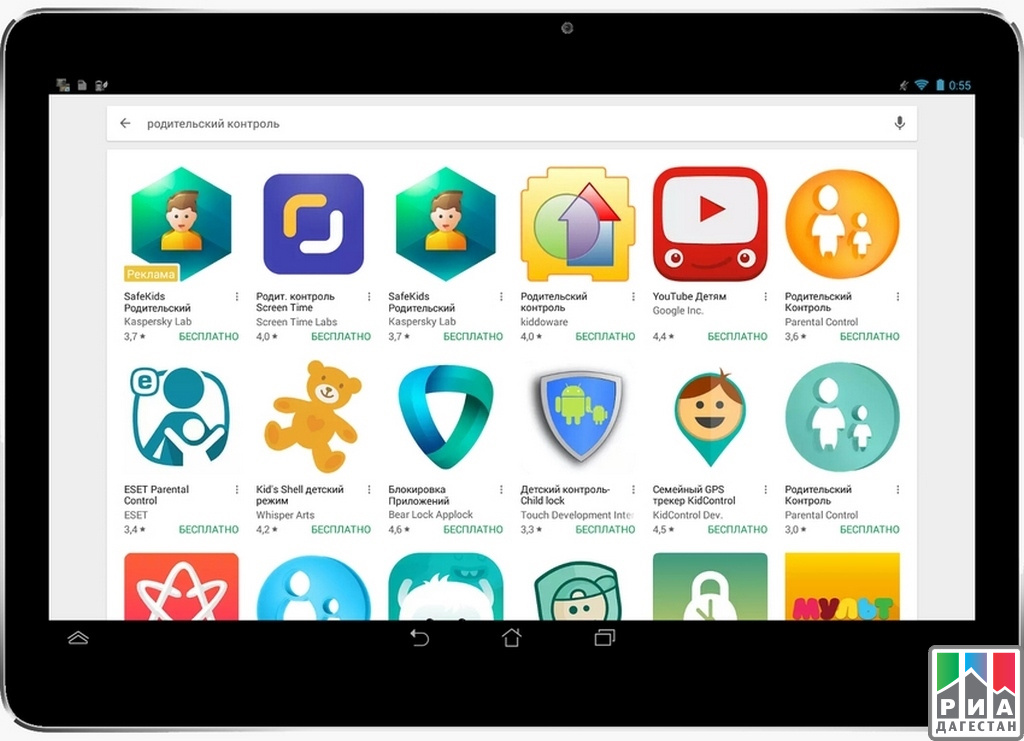 Оно обладает превосходной технологией веб-фильтрации и современным, интуитивно понятным дизайном.
Оно обладает превосходной технологией веб-фильтрации и современным, интуитивно понятным дизайном.
Среди множества приложений для родительского контроля именно это наиболее близко к паритету функционала между версиями для iOS и Android. Похоже, что возможности iOS-версии не были затронуты недавними изменениями политики Apple.
Net Nanny способно отслеживать местоположение вашего ребёнка, отображать историю местоположений, а также устанавливать временные ограничения и графики, причём делает это одинаково хорошо на обеих платформах. Версия для iOS позволяет блокировать несколько десятков приложений на телефоне вашего ребёнка; Android One позволяет вам блокировать их все.
Единственная вещь, которую Net Nanny не может сделать на смартфоне, это контролировать звонки или текстовые сообщения. Ни одно из тестируемых приложений не смогло сделать это на iOS, и лишь некоторые справились с задачей на Android.
AppStore GooglePlay
2. Norton Family
- Лучшее для Android
- Хорошие web-фильтры и мониторинг
- Неограниченное количество устройств
- Работает с Windows
- Дорого для одного устройства или ребёнка
- Нет геозонирования
Мощь и функции Norton Family идеально подходят для многодетных семей, у которых есть Android- и Windows-устройства. Оно предлагает практически все возможные функции, которые могут заинтересовать родителя.
Оно предлагает практически все возможные функции, которые могут заинтересовать родителя.
Возможности этого сервиса по отслеживанию местоположения, планированию времени, веб-фильтрации и мониторингу работают как на iOS, так и на Android, но временные ограничения Norton предназначены только для программного обеспечения Windows и Android. Управление приложениями и мониторинг текстовых сообщений не работают в iOS-версии. Геозонирование не предусмотрено.
Norton Family предоставляется бесплатно, если вы приобретаете один из антивирусных пакетов Norton, к примеру Norton 360 Deluxe. Кроме того, Norton Family предлагает 6 месяцев бесплатного пользования, если вы зарегистрируетесь до 30 сентября 2020 года.
AppStore GooglePlay
3. Kaspersky Safe Kids
- Оптимальный выбор
- Доступная цена
- Много бесплатных опций
- Мониторит PC и Mac
- Не слишком удачный интерфейс
- Медленный web-портал
Как и Qustodio, Kaspersky Safe Kids позволяет отслеживать активность ваших детей на ПК и Mac, а также на смартфонах. Более того, платная версия Kaspersky обходится в небольшую сумму — 15 долларов в год (плюс, предусмотрено 7 пробных дней). Но бесплатный тарифный план тоже существует. Он позволяет устанавливать ограничения по времени, фильтровать веб-сайты и управлять другими приложениями.
Более того, платная версия Kaspersky обходится в небольшую сумму — 15 долларов в год (плюс, предусмотрено 7 пробных дней). Но бесплатный тарифный план тоже существует. Он позволяет устанавливать ограничения по времени, фильтровать веб-сайты и управлять другими приложениями.
Отслеживание местоположения и геозонирование Kaspersky работает как на iOS, так и на Android, это же справедливо для веб-мониторинга и планирования. Приложение для iOS не может отслеживать звонки или текстовые сообщения.
Существует новая функция, которая позволяет блокировать определённые виды поиска на YouTube и историю поиска на YouTube, если вы используете платную версию. Это работает только на платформах Windows и Android, включая приложение YouTube для Android.
AppStore GooglePlay
4. Qustodio
- Лучшая мультиплатформенность
- Широкий функционал
- Мониторит Mac, PC и планшеты Amazon Fire
- Хорошо отслеживает звонки и сообщения
- Дорогое
Qustodio предлагается для Mac, PC, iOS и Android, а также планшетов Amazon Fire и позволяет устанавливать ограничения по времени для отдельных приложений и устройств.
Отслеживание местоположений в этом сервисе работает как на iOS, так и на Android, а опция геозонирования была добавлена осенью 2019 года. Приблизительно в это же время была добавлена функция Family Locator, которая показывает, где находятся все ваши дети.
В iOS-версии вы можете управлять только несколькими приложениями, в отличие Android-варианта, который управляет всеми. Веб-фильтрация более эффективна на iOS, в то время как мониторинг текстов и звонков работает только на Android.
Один большой недостаток заключается в том, что Qustodio — дорогое удовольствие, стоящее около 138 долларов в год для 15 устройств. В начале 2019 года разработчики экспериментировали с предложением дешёвого тарифного плана для трёх устройств за 40 долларов в год, но сейчас этот план отсутствует.
AppStore GooglePlay
5. OurPact
- Лучше всех ориентировано на вовлечение детей
- Прекрасные дизайн и навигация
- Ограниченное число фильтров
- Не отслеживает звонки и сообщения
- Недёшевое
Когда-то OurPact являлось самым мощным приложением для родительского контроля на iPhone. Впоследствии его работа была затруднена изменёнными правилами Apple, когда в конце 2018 года были отменены геозоны, отслеживание местоположения и временные ограничения на iOS.
Впоследствии его работа была затруднена изменёнными правилами Apple, когда в конце 2018 года были отменены геозоны, отслеживание местоположения и временные ограничения на iOS.
В начале 2019 года Apple исключила OurPact из App Store, но в июле того же года приложение OurPact было восстановлено.
В своё время OurPact было единственным приложением для родительского контроля, которое было способно управлять любым iOS-приложением или блокировать его. Для устройств под Android это всё ещё возможно. OurPact предоставляет планирование и веб-фильтрацию, но не управляет вызовами или сообщениями даже на Android-устройствах. Тем не менее, вы можете заблокировать сами приложения для обмена сообщениями, и OurPact поможет вам в этом.
AppStore GooglePlay
6. Screen Time
- Хорошо справляется со своей задачей
- Интуитивный дизайн
- Возможность планирования доступа
- Система заданий и наград
- Платные фильтры и доступ к местоположениям
- Не отслеживает звонки и сообщения
Приложение Screen Time — не путайте его с функцией «Screen Time» в iOS — отлично справляется с управлением и планированием доступа детей к устройству. К сожалению, оно не делает ничего другого, по крайней мере, на устройствах iOS. Управление приложениями и веб-фильтрация предусмотрены только для Android.
К сожалению, оно не делает ничего другого, по крайней мере, на устройствах iOS. Управление приложениями и веб-фильтрация предусмотрены только для Android.
Screen Time также требует дополнительной оплаты за отслеживание местоположения и веб-фильтрацию, которые, на наш взгляд, являются необходимыми и входят в стандартную комплектацию других приложений для родительского контроля. В 14-дневной пробной версии обе эти функции присутствуют.
Плюсом Screen Time является возможность выделять дополнительное время для детей, которые выполняют работу по дому или оказывают кому-то помощь. Но блокировать приложения на iOS вы не сможете, так же, как и контролировать звонки и сообщения. А вот геозоны и история местоположений недавно были добавлены, правда, только для телефонов Android.
AppStore GooglePlay
7. ESET Parental Control
- Много настроек
- Хорошо работает с местоположениями
- Неограниченное количество устройств
- UI разочаровывает
- Нет фильтрации звонков и сообщений
- Только для Android
ESET Parental Control для Android работает только на одной платформе, но, к сожалению, не является лидером даже там, так как не обеспечивает функций мониторинга текстовых сообщений, вызовов и блокировки номеров).
Управление приложениями и управление временем, которые вы получаете в бесплатной версии ESET Parental Control, работают хорошо, как и отслеживание местоположения и геозонирование (последние вы получите, если заплатите за подписку, а протестировать их можно в бесплатной пробной 30-дневной версии.
В приложении есть очень удобная функция, которая позволяет ребенку отправлять сообщения SOS на назначенные телефоны одним нажатием.
Тем не менее, проплачивать 30 долларов годовой подписки есть смысл разве что в комплекте с ESET Smart Security Premium. Учтите, что Kaspersky Safe Kids имеет больше функционала, чем ESET Parental Control, предлагая в четыре раза больше платформ и, при этом, за половину стоимости ESET.
GooglePlay
8. MMGuardian
- Полнофункциональное, но скучное
- Широкий ассортимент Android-опций
- Управление изображениями
- Мало опций для iOS
- Дорогое
- Неудачный UI
MMGuardian предлагает практически все функции родительского контроля, которые могут потребоваться на телефонах Android, но его возможности очень ограничены на iOS, тогда как пользовательские интерфейсы выглядят устаревшими и разочаровывают на обеих платформах.
Приложения для смартфонов на iOS и Android предлагают отслеживание местоположения и отличную веб-фильтрацию, кроме того MMGuardian недавно добавил компонент искусственного интеллекта, чтобы обнаружить нюдсы в сохранённых изображениях.
На Android-смартфоне родитель может использовать MMGuardian, чтобы читать текстовые сообщения и блокировать любые номера. Управление временем и планирование времени экрана пока доступны только для Android, а отдельное приложение MMGuardian для Android-планшетов не отслеживает местоположение.
На iOS управление приложениями MMGuardian примитивно, нет блокировки вызовов и SMS, мониторинга текстовых сообщений или предупреждений.
AppStore GooglePlay
Как выбрать то, что нужно именно вам?
Что вам нужно от сервиса родительского контроля? Это зависит от того, сколько лет вашим детям. Если им менее 12 лет, вы однозначно хотите иметь возможность блокировать нежелательные веб-сайты.
Если у вас дети-подростки, вы можете позволить им видеть в Интернете гораздо больше, но только если вы сами об этом знаете. Вы также можете захотеть узнать, с кем общаются ваши дети в мессенджерах, и где они задерживаются после школы. И вы, возможно, захотите контролировать ПК своих детей и/или их смартфоны.
Вы также можете захотеть узнать, с кем общаются ваши дети в мессенджерах, и где они задерживаются после школы. И вы, возможно, захотите контролировать ПК своих детей и/или их смартфоны.
Лучшие приложения для родительского контроля предлагают, как минимум, фильтрацию веб-сайтов, отслеживание местоположений, ограничения времени, включая планировщик, и блокировщик приложений, которые работают, по крайней мере, на Android.
Полезные дополнительные функции включают геозонирование, которое предупреждает вас, если телефон ребёнка покидает обозначенную «безопасную» зону, например, школу или дом родственников. Некоторые из этих приложений позволяют блокировать и регистрировать звонки и сообщения, которые получает и отправляет ребёнок, но, опять же, только на платформе Android.
Пара из них даже позволяет вам читать текстовые сообщения, но ни одно не позволит прослушивать вызовы, поскольку это незаконно. И большинство из них обеспечивает контроль телефона ребёнка из веб-интерфейса настольного ПК или смартфона.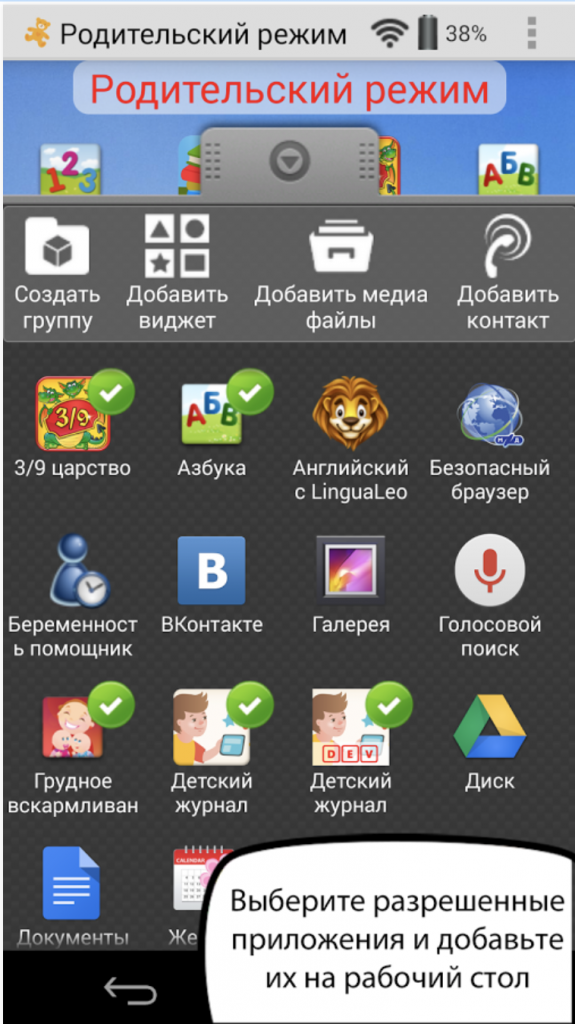
Критерии оценки приложений для родительского контроля
Мы ориентировались на приложения для родительского контроля, в которых особое внимание уделяется упреждающей настройке фильтров и ограничений до того, как ваш ребёнок использует телефон, а не просто отслеживанию действий после факта. Мы принимали во внимание следующие критерии:
- Цена: во сколько обойдётся подобная услуга ежегодно? Сколько детей и устройств вы можете контролировать?
- Установка: насколько легко установить и настроить приложение на смартфоне ребёнка и родителя? Существуют ли кроссплатформенные проблемы совместимости?
- Управление приложением: насколько хорошо оно отслеживает, блокирует или ограничивает использование других приложений? Позволяет ли оно видеть все другие приложения на детском устройстве?
- Фильтрация. Какие инструменты фильтрации предлагает каждое приложение, и насколько эффективно эти инструменты ограничивают доступ детей к контенту, который вы считаете неприемлемым?
- Управление временем.
 Какие инструменты предоставляет приложение для ограничения количества времени, которое ваше чадо проводит в своём гаджете?
Какие инструменты предоставляет приложение для ограничения количества времени, которое ваше чадо проводит в своём гаджете? - Управление SMS и сообщениями: позволяет ли приложение просматривать содержимое текстовых сообщений вашего ребёнка? Можете ли вы создать правила или заблокировать определённые контакты? Уведомлены ли вы о новых контактах? Распространяются ли функции приложения за пределы встроенных в телефон мессенджеров? Можете ли вы вообще заблокировать приложения для обмена сообщениями?
- Отслеживание местоположений: позволяет ли приложение найти вашего ребёнка в чрезвычайной ситуации? Обеспечивает ли оно доступ к истории их предыдущих местоположений? Позволяет ли приложение создавать геозоны для вашего ребёнка?
Тестирование проводилось на Google Pixel 2XL под управлением Android 9.0 (Pie), iPhone 7 Plus, iPad Air 2 и 15-дюймовом MacBook Pro 2017 года с MacOS 10.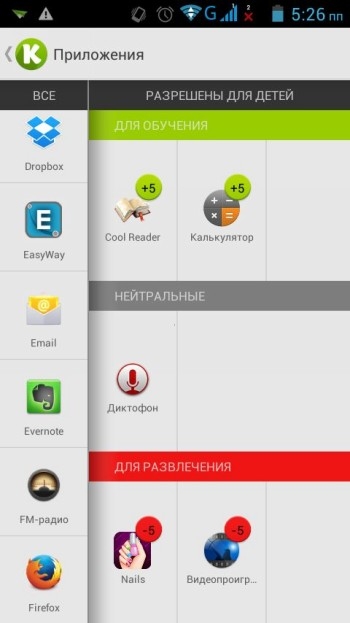 13.6 и Windows 10.
13.6 и Windows 10.
Мы протестировали каждое приложение на каждой поддерживаемой платформе дважды: от установки до тестирования и удаления. Обычно мы отслеживали активность MacBook Pro, но если приложения предлагали управление из приложения для смартфона, мы также тестировали эти функции. Звонки и текстовые сообщения для целей мониторинга были сделаны с дополнительного устройства Android.
Лучшие приложения для родительского контроля Android в большинстве случаев остаются более надёжными, чем их аналоги с iOS, особенно в отношении мониторинга вызовов и текста. Но новые дополнения к iOS несколько сократили разрыв.
Лучшие бесплатные приложения родительского контроля для Android
В таком компьютеризированном обществе, как то, в котором мы живем, неудивительно видеть, что молодое и младшие дети используют мобильный телефон с тем же навыком, что и взрослый. И хотя нам трудно это принять, смартфоны стали неотъемлемой частью нашей повседневной жизни, и наиболее часто используемый метод для них всегда связан с нашими близкими.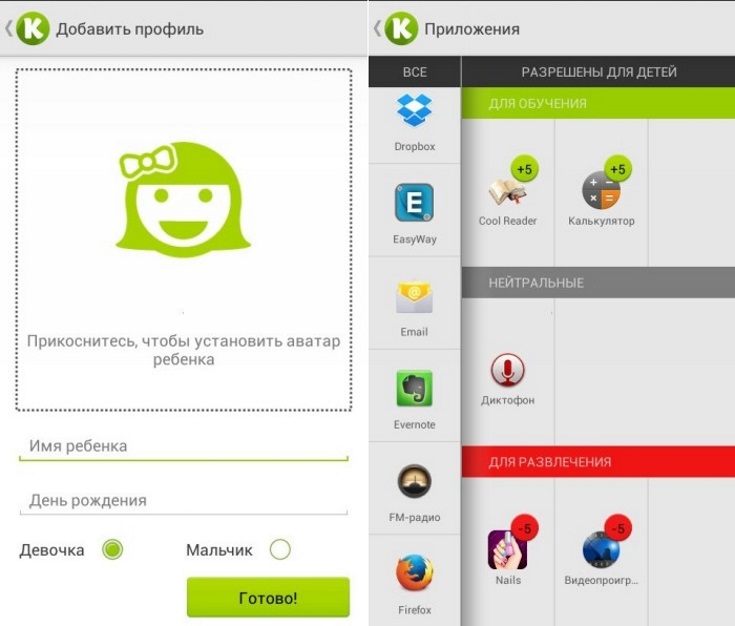
Хотя смартфоны или планшеты — отличные инструменты быть на связи с нашими детьми, вы также можете быть серьезной проблемой, если они предлагается без присмотра, Интернет полон страниц сомнительный контент, мошенничество и мошенничество так же как и сигнал незнакомцы с плохими намерениями.
Родительский контроль
Но это еще не все, если ребенок тратит слишком много времени перед экраном телефона, играющим или болтающим, его глаза и его исследования пострадают от последствий. Вот почему так важно установить приложение родительского контроля чтобы держать эти проблемы в страхе.
Сегодня мы собираемся рекомендовать то, что мы считаем лучшие бесплатные приложения родительского контроля для Android, Надеемся, они вам понравятся!
Семейная ссылка Google
Семейная ссылка Google — это обязательство Google устранить не одну проблему для родителей с детьми, которые проводить слишком много часов с мобильными телефонами.
Это простое и интуитивно понятное приложение позволяет вам установить основные правила мобильного использования всего несколькими нажатиями клавиш, которые держать вашего ребенка всегда в безопасности от любой угрозы в интернете.
Как обычно в продуктах Google, Family Link — действительно простое в использовании приложение. Вы просто должны скачать приложение и создать учетную запись для себя и своего ребенка и связать оба телефона.
Благодаря этому вы сможете управлять приложениями, которые они используют, увидеть время они проводят перед экраном, знать, где они, установить ограничения на использование телефона или блочные устройства.
Действительно интересной особенностью Google Family Link является то, что она предлагает выбор приложений рекомендовано учителями и что вы можете установить на мобильный телефон вашего ребенка удаленно. Настоятельно рекомендуется для родителей, которые хотят знать, что их дети делают со своими телефонами, и направлять их, чтобы они не чувствовали себя защищенными.
Настоятельно рекомендуется для родителей, которые хотят знать, что их дети делают со своими телефонами, и направлять их, чтобы они не чувствовали себя защищенными.
Родительский Контроль за Телефоном Ребенка — Как Установить Family Link и Отключить Приложение YouTube на Android или iPhone?
Тема удаленного родительского контроля за детьми при помощи тех или иных способов уже неоднократно затрагивалась на нашем сайте. Сегодня хотелось бы поговорить про то, как бесплатно установить и потом при необходимости отключить родительский контроль через приложение Family Link на телефоне ребенка под управлением операционной системы Android или iOS (iPhone). После чего активации откроются настройки ограничения на доступ к YouTube, интернету, функция определения местоположения смартфона и другие возможности удаленного контроля за ребенком.
Родительский контроль за телефоном Android или iPhone
Одним из самых популярных и продвинутых по своим возможностям приложений для родительского контроля является программа Family Link, разработчиком которого является компания Google. При этом ее можно установить как на телефоны Android, так и на смартфоны Apple (iPhone). Программу Family Link можно скачать в официальном магазине приложений для Андроида (Google Play Market) и iOS (AppStore).
При этом ее можно установить как на телефоны Android, так и на смартфоны Apple (iPhone). Программу Family Link можно скачать в официальном магазине приложений для Андроида (Google Play Market) и iOS (AppStore).
Для того, чтобы поставить, а потом убрать родительский контроль, потребуется следующее:
- Два телефона на Android или iOS с установленным на них приложением Family Link
- Два аккаунта в Google — один для родителя и второй для ребенка
Соответственно, необходимо завести два почтовых ящика в сервисе GMail или просто иметь два профиля в YouTube, один из которых будет «детским», а второй «родительским», через который будет вестись удаленный контроль. На смартфоне ребенка мы авторизуемся под детским, на своем — под родительской учетной записью Google.
Установка приложения Family Link для родительского контроля на iPhone
Начнем с телефона родителей. Я пользуюсь iPhone, поэтому показывать установку программы буду на его примере. Нам необходимо приложение, которое называется «Family Link для родителей». Начинаем с добавления аккаунта Google.
Начинаем с добавления аккаунта Google.
Создание нового личного кабинета в сервисах Гугл я пропущу — думаю, у каждого второго точно есть свой профиль и почтовый ящик, хотя бы для просмотра того же Ютуба. Поэтому здесь в программе нам надо указать уже существующий почтовый адрес для авторизации.
После входа жмем на кнопку далее на приветственной странице
На следующем шаге нас уведомляют о будущих возможностях удаленного родительского контроля с телефона. Мы сможем:
- Управлять семейной группой
- Создавать аккаунты Google для детей
- Настраивать родительский контроль с помощью Family Link
- Добавить другого родителя для управления аккаунтами детей
После ознакомления жмем на кнопку «Начать»
Далее приложение спрашивает, если ли уже готовый аккаунт ребенка в Гугле? Если вы уже предварительно зарегистрировали для него отдельную почту, выбираем «Да». Я нажму «Нет», чтобы показать весь процесс от начала до конца.
Нам потребуется:
- Создать аккаунт для ребенка
- Подключиться к его устройству
Для регистрации указываем имя ребенка, год рождения, желаемый адрес почтового ящика и придумываем пароль.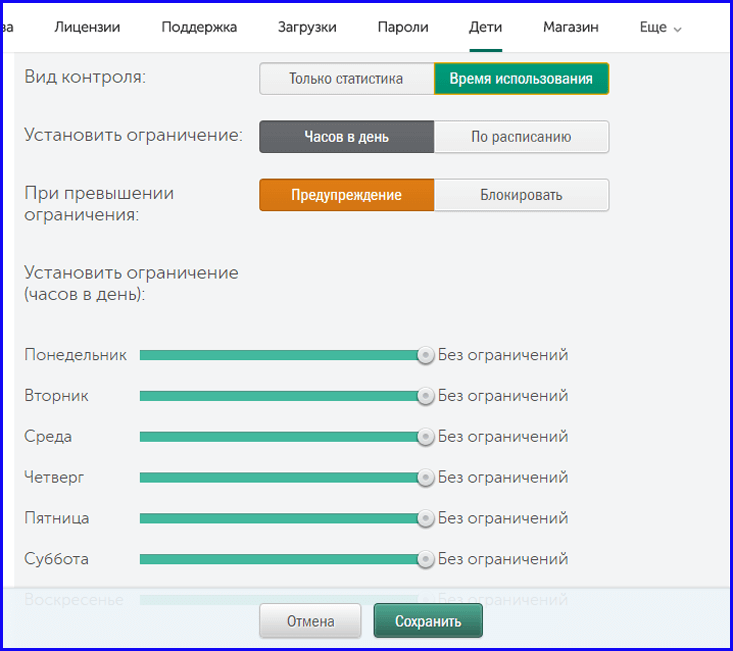
После чего соглашаемся с правилами сервиса
Для подтверждения личности необходимо ввести данные банковской карты и привязать ее к платежной системе Google Pay. Видимо, это сделано для того, чтобы удостовериться, что вы совершеннолетний человек — другого объяснения привязке карты я не вижу.
Установка родительского контроля на телефон Android
После привязки и успешного создания профиля ребенка необходимо взять детский смартфон и скачать на него приложение «Google Family Link для детей». Установку программы я буду производить на телефон Android.
При старте выбираем, что управлять необходимо данным устройством
И авторизуемся в детской учетной записи в Google
В течение нескольких минут будет производиться поиск каких-то обновлений — придется немного подождать
Далее будет список гаджетов, на которые уже был осуществлен вход с данной почты. На них по понятным причинам родительский контроль работать пока не будет, поскольку приложение Family Link предварительно установлено не было.
Теперь нужно ввести подтверждающий код для привязки смартфона Android к родительскому контролю. Его нужно взять с экрана первого телефона (у меня iPhone).
И подтверждаем прикрепление данного аккаунта к удаленному контролю на первом «родительском» телефоне
После этого возвращаемся к Андроиду и вводим пароль от детской почты
Жмем «Присоединиться» и «Далее» на следующих страницах
Потом разрешаем использование родительского контроля
И активируем менеджер профилей для того, чтобы администратор мог отслеживать все действия, выполняемые на детском телефоне, а также назначать и убирать дополнительные ограничения
Наконец, задаем имя своему устройству для отображения в списке контролируемых устройств
И выбираем те приложения, которыми сможет пользоваться ребенок. Позже их можно будет поменять в настройках
Завершаем конфигурацию
Настройка родительского контроля в YouTube
Возвращаемся к своему смартфону. После добавления детского телефона в приложении «Family Link для родителей» появится экран выбора настроек для удаленного контроля. Можно использовать стандартные параметры или детально указать свои позже.
После добавления детского телефона в приложении «Family Link для родителей» появится экран выбора настроек для удаленного контроля. Можно использовать стандартные параметры или детально указать свои позже.
После завершения конфигурации попадаем на главный экран приложения. Здесь несколько тематических блоков для контроля за телефоном. Например, можно посмотреть, какие программы запускались на Android, или определить его текущее местоположение.
Для установки параметров ограничений для аккаунта ребенка заходим в настройки
Выбираем приложение, доступ к которому мы хотим удаленно настроить на смартфоне ребенка, например, «Фильтры в YouTube»
И включаем «Безопасный режим». Он позволит скрывать от ребенка содержащие нежелательный «взрослый» контент видео ролики.
Управление уведомлениями
На тот случай, если ребенок попытается снять каки-либо ограничения или отключить удаленный контроль за смартфоном, в приложении Family Link имеется отдельный раздел «Настройка уведомлений».
В нем можно включить отправку сообщений на ваш смартфон при возникновении «противоправных» действий на детском устройстве. Например, установку новых приложений, попытка посещения запрещенных сайтов или отключение истории поиска или геолокации
Как убрать родительский контроль со смартфона ребенка?
Для того, чтобы убрать контроль с телефона ребенка и снять все ограничения, необходимо с телефона родителя зайти в меню привязанного детского профиля и выбрать «Управление аккаунтом»
Здесь нужно промотать страницу в самый низ и поставить галочку на единственный имеющийся пункт. И нажать на «Отключить родительский контроль»
Спасибо!Не помоглоЦены в интернете
Александр
Специалист по беспроводным сетям, компьютерной технике и системам видеонаблюдения. Выпускник образовательного центра при МГТУ им. Баумана в Москве. Автор видеокурса «Все секреты Wi-Fi»
Задать вопрос
5 лучших приложений родительского контроля для Android
Планируете дать своим детям планшет на Android? Возможно, вы хотите, чтобы у них был смартфон, чтобы они могли связаться с вами? В любом случае, это хорошая идея, чтобы контролировать то, как они используют устройство.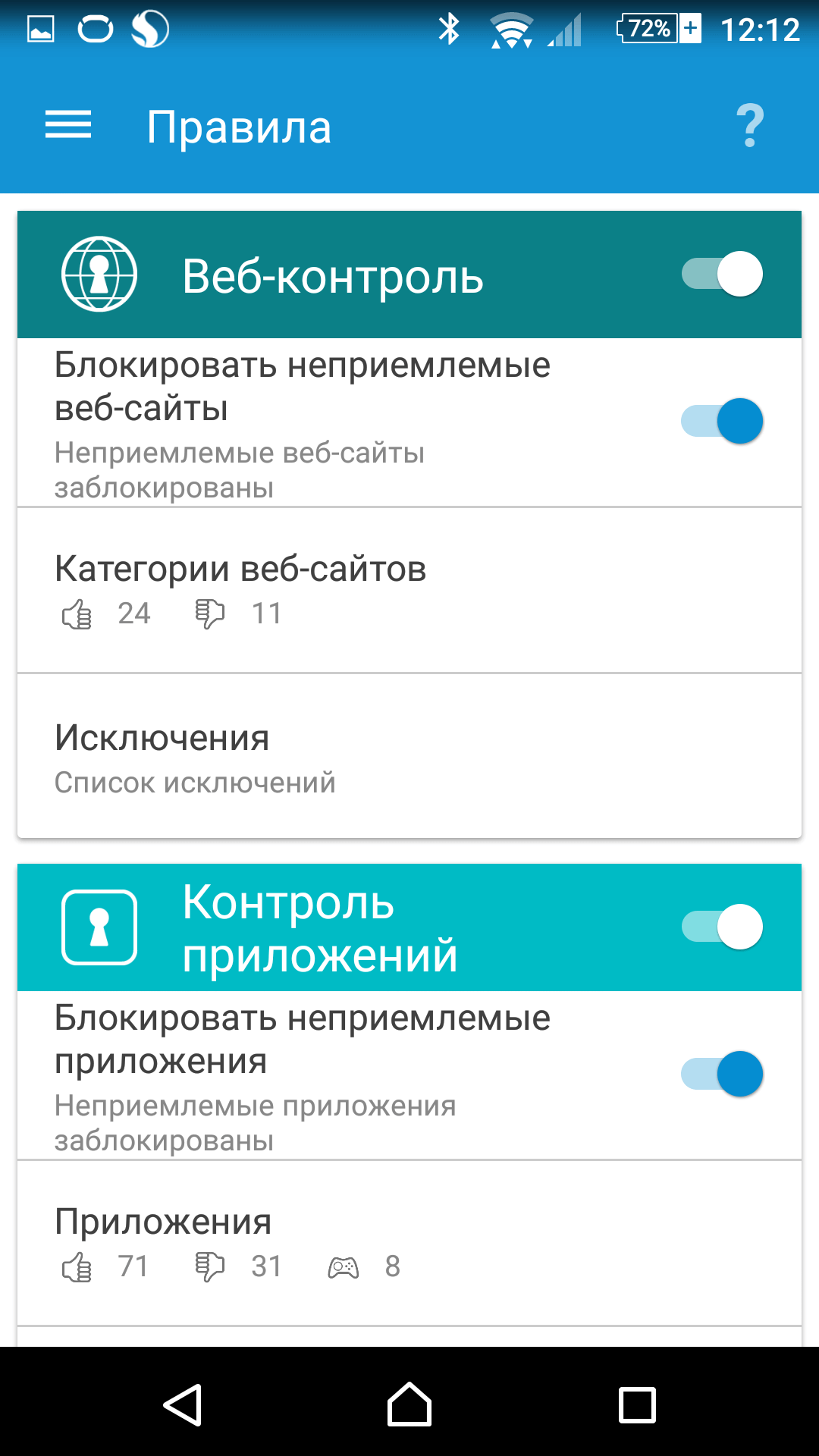 Звонить — это одно, доступ к неподходящему контенту, установка приложений и запуск больших счетов для покупок внутри приложений — это совсем другое.
Звонить — это одно, доступ к неподходящему контенту, установка приложений и запуск больших счетов для покупок внутри приложений — это совсем другое.
На настольном компьютере вы будете использовать программное обеспечение родительского контроля для наблюдения за деятельностью вашего ребенка, и то же самое относится и к мобильным телефонам. Здесь мы рассмотрим пять приложений родительского контроля для Android, которые вы можете использовать, чтобы ненавязчиво и ответственно отслеживать мобильные действия вашего ребенка, гарантируя, что они используют устройство безопасно и надежно.
Приложения для родительского контроля: что они делают
Однако, прежде чем мы продолжим, давайте подумаем о приложениях родительского контроля
, Возможно, вам известно о таком программном обеспечении или, возможно, вы не смогли найти то, что вам показалось подходящим (или настраиваемым). С другой стороны, вы можете быть обеспокоены нарушением конфиденциальности ваших детей.
С приложением родительского контроля, установленным на смартфонах и планшетах Android вашей семьи, вы будете нести ответственность за контроль над тем, что происходит в Интернете и какие действия происходят с приложениями. Это может быть не популярным шагом, в зависимости от того, сколько лет вашим детям, но если они ведут себя ответственно и чувствуют, что вы доверяете им, вы должны быть в состоянии заставить всю организацию работать. Помните, что установка программного обеспечения для родительского контроля в первую очередь связана с безопасностью вашего ребенка.
Это может быть не популярным шагом, в зависимости от того, сколько лет вашим детям, но если они ведут себя ответственно и чувствуют, что вы доверяете им, вы должны быть в состоянии заставить всю организацию работать. Помните, что установка программного обеспечения для родительского контроля в первую очередь связана с безопасностью вашего ребенка.
Независимо от ситуации, понимание того, что на самом деле делает инструмент родительского контроля, может помочь вам принять более обоснованное решение.
Kids Place — Родительский контроль
Хорошее место для начала — Kids Place — Parental Control, средство запуска приложений, которое ограничивает доступ к данным, хранящимся на вашем телефоне. На пользовательском домашнем экране отображаются только те приложения, которые вы разрешили использовать вашим малышам, и это не позволяет детям загружать новые приложения, совершать звонки и отправлять текстовые сообщения, а также блокирует покупки внутри приложения.
,
youtube.com/embed/-98riw2iP24?feature=oembed» frameborder=»0″ allow=»autoplay; encrypted-media» allowfullscreen=»»/>
Кроме того, Kids Place может блокировать входящие вызовы и беспроводные сигналы, а также обеспечивает фильтрацию веб-сайтов и мультимедиа с помощью дополнительного плагина.
Также можно настроить профили для разных пользователей, что делает его идеальным инструментом для телефонов и планшетов на базе Android, независимо от того, есть ли у ваших детей собственные планшеты или у них один. Также Kids Place можно использовать бесплатно!
SecureTeen Родительский контроль
Хотя название может указывать на то, что SecureTeen Parental Control предназначен для детей старшего возраста, его также можно использовать на устройствах, которыми управляют ваши младшие мини-мессы. Еще один бесплатный сервис, SecureTeen, состоит из двух этапов: мобильное приложение для Android и защищенная веб-консоль по адресу cp.secureteen.com/login, где можно отслеживать действия, происходящие на телефоне.
Но это не удаленный рабочий стол
ситуация, скорее административный надзор, где вы можете управлять заблокированным контентом и приложениями и предотвращать попадание ваших детей в материалы для взрослых.
Обратите внимание, что недавние обновления, похоже, повлияли на способность приложения точно блокировать сайты, занесенные в черный список, хотя это, вероятно, незначительный сбой, который будет устранен с последующим обновлением.
Время экрана Родительский контроль
Основное внимание в этом приложении, как следует из названия, сосредоточено на времени и времени, которое ваши потомки тратят на приложения, игры и просмотр страниц. Экран Time поставляется с различными механизмами синхронизации, которые могут разрешать и запрещать доступ к приложениям, играм и другим действиям в зависимости от времени суток.
Если ваши дети склонны играть в игры, когда им следует выполнять домашнюю работу или когда они спят, то для борьбы с этим можно использовать родительский контроль Screen Time, помогая им сосредоточиться на более важных занятиях в их жизни.
Будучи бесплатной, вам понадобится опция ежемесячной подписки (30 долларов в год), чтобы получить максимальную отдачу от этого приложения, которое также предлагает ежедневную сводку для родителей.
Детская зона Родительский контроль
Описывая себя как «родительский замок», Kids Zone позволяет вам создать профиль для ваших детей и добавить в него подходящие приложения. Кроме того, вы можете заблокировать звонки и текстовые сообщения, запретить доступ в Интернет и избежать кликов по рекламе.
С установленной Детской зоной дети не смогут устанавливать приложения или совершать внутриигровые покупки, а установленные приложения, которые вы не хотите использовать, даже если они предназначены для детей, могут быть заблокированы. Кроме того, доступ к уведомлениям, домашнему экрану, системному меню и настройкам устройства может быть запрещен для несовершеннолетних.
Если вы обновитесь до версии Pro (покупка в приложении), Kids Zone даст вам возможность создавать профили для каждого ребенка и функцию быстрой разблокировки, которую родители смогут использовать для ответа на входящие звонки.
Детская Launcher с родительским контролем
По сути, Kids Launcher — это оболочка, разработанная для того, чтобы дети не могли получить доступ к приложениям и веб-сайтам, которые вы бы предпочли, чтобы они не видели, а также отслеживание местоположения. Это услуга, к которой можно получить доступ, установив второе приложение, Remote Control.
Временные ограничения приложений могут быть установлены, и только разрешенные приложения могут отображаться и запускаться в Детском лаунчере. Звонки и текстовые сообщения могут быть заблокированы, а настройки устройства могут быть отключены, предотвращая их изменение. Также имеется расписание, позволяющее ограничивать продолжительность использования приложений, а в расширенной версии, доступной при покупке в приложении, можно настроить более подробное расписание.
Стоит отметить, что с выходом Kids Launcher может быть сложно выйти, что приводит к необходимости перезагрузки телефона или планшета.
Используете ли вы систему родительского контроля?
Рынок родительского контроля для Android постоянно растет, так как все больше детей обнаруживают, что им дают телефоны и планшеты. Вместо того, чтобы позволить своим детям делать ошибки, которые могут повлиять на них на всю жизнь, многие родители используют инструменты родительского контроля, чтобы ограничить нарушения и поощрить ответственное использование устройств.
Вместо того, чтобы позволить своим детям делать ошибки, которые могут повлиять на них на всю жизнь, многие родители используют инструменты родительского контроля, чтобы ограничить нарушения и поощрить ответственное использование устройств.
Что вы думаете об этом подходе? Это работает, или дети более склонны находить способы обойти ограничения
приложений родительского контроля?
Ваша семья уже защищена или вы планируете перейти на инструменты родительского контроля, когда ваши дети повзрослеют? Возможно, вы не считаете смартфоны или планшеты подходящими для детей? Есть ли мобильное приложение для родительского контроля, которое, по вашему мнению, мы упустили? Напишите нам в комментариях.
Изображение предоставлено: дети со смартфонами от Syda Productions через Shutterstock
Родительский контроль на iOS и Android: тотальная слежка за ребенком
Суть проблемы
Как удобно для родителей иметь возможность всегда созвониться со своим ребёнком, будь он, например, в школе или один дома.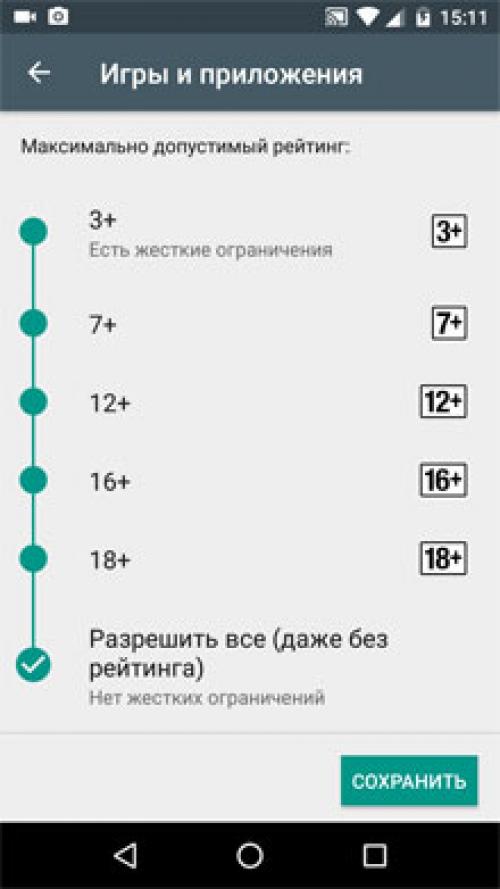 А знали бы вы, как удобно ребёнку иметь возможность всегда поиграть в телефон, полазить в интернете, социальным сетям или youtube, придумывать разные истории и обманывать своих родителей, когда у тех даже нет возможности проверить сказанное… Хотя нет, вы конечно же всё это знаете, просто закрываете глаза на проблему.
А знали бы вы, как удобно ребёнку иметь возможность всегда поиграть в телефон, полазить в интернете, социальным сетям или youtube, придумывать разные истории и обманывать своих родителей, когда у тех даже нет возможности проверить сказанное… Хотя нет, вы конечно же всё это знаете, просто закрываете глаза на проблему.
А между тем получается так, что у ребёнка есть неконтролируемый доступ к контенту для взрослых через телефон. В социальных сетях ходят очень нехорошие группы, даже лишний раз упоминать их не хочется. Да и скачав вирусов или добровольно, или по незнанию, подписавшись на платные услуги с оплатой по СМС ваш ребёнок просто выставит вас на немаленькие деньги.
Т.е. закрывать глаза на потенциальную проблему глупо. Лень также не является оправданием. Есть решение вопроса, называется родительский контроль на телефоне, которое нужно использовать. Что это такое и как используется читайте ниже.
Описание услуги «Ребёнок под присмотром»
При использовании опции, существует несколько важных дополнений, которые должен знать каждый:
- Количество членов семьи может составлять максимально 9 человек.

- СМС-сообщения по короткому номеру 7788 – бесплатные в домашнем регионе.
- Некоторые команды: статистика, информация о заряде батареи доступны только на современных смартфонах с использованием детского приложения.
- Мобильное приложение «Где дети» доступно к скачиванию с любого интернет-ресурса.
- Для того, чтобы знать локацию, ребенок может быть владельцем любого мобильного телефона/абонента любой сотовой связи.
- Родители должны быть исключительно пользователями МТС.
- Родители могут включить функцию для малыша, чтобы он находил их месторасположение.
Преимущества опции
«Ребенок под присмотром» имеет ряд преимуществ, которые расписаны ниже:
- Чтобы узнать, где ребенок в данный момент находится, сейчас необязательно приобретать малышу дорогостоящий мобильный телефон, ведь такая опция доступна на любом устройстве.
- Для подключения услуги ребенку необязательно быть пользователем абонента МТС.
- Родитель может не только узнать локацию чада, но и проверить счет на телефоне, состояние заряда батареи, дополнительную статистику и другое.

- Возможность наблюдения за всеми детьми одновременно.
- Определение места расположения с точностью до 400 метров.
- Большой перечень функциональных перспектив.
- Простота, удобство управления.
- Оплата за месяц не снимается с детей.
Недостатки опции
Данная функция обладает некоторыми недостатками. Они несущественны и часто вызваны непосредственно действиями чада. Например, ваш малыш, владеющий гаджетами на более продвинутом уровне, может изменить настройки, удалить приложение «Детский смартфон» или незаметно осуществить подмену СИМ-карты. Также ребенок самостоятельно может отключить какую-то функцию из настроек.
Если вы не установили специальное приложение на смартфон малыша, воспользуйтесь стандартным пакетом услуг (проверка баланса и выяснение локации).
Однако при загрузке специального приложения, родитель получает ряд дополнительных услуг. При этом, можно даже установить ограниченное использование каких-либо приложений.
Возможности Google Play
Самое простое средство родительского контроля присутствует в Андроиде по умолчанию — это одна из функций Google Play.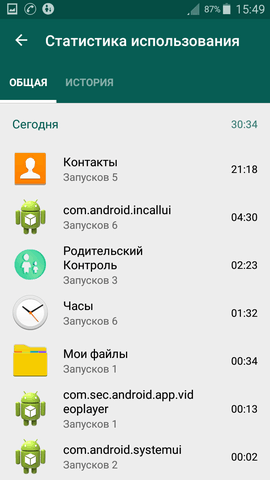 С его помощью можно запретить установку приложений, которые не подходят ребенку по возрасту.
С его помощью можно запретить установку приложений, которые не подходят ребенку по возрасту.
Для этого:
- Запустите на планшете или телефоне Google Play, откройте главное меню (касанием кнопки «гамбургер» слева от логотипа) и зайдите в раздел настроек.
- Выберите «Родительский контроль».
- По умолчанию функция родительского контроля неактивна. Чтобы ее задействовать, сдвиньте ползунок переключателя в положение ВКЛ и введите пин-код для защиты доступа.
В списке «Настройка фильтрации контента» есть 3 раздела: «Приложения и игры», «Фильмы» и «Музыка». Что касается музыки с текстами откровенного содержания, то доступ к ней можно либо полностью разрешить, либо запретить.
В двух других разделах есть градация по возрастам (рейтингу) — от 0 до 18 лет. Выберите то, что соответствует возрасту вашего ребенка.
К сожалению, российская версия родительского контроля Google Play фильтрует не весь контент, который есть в магазине.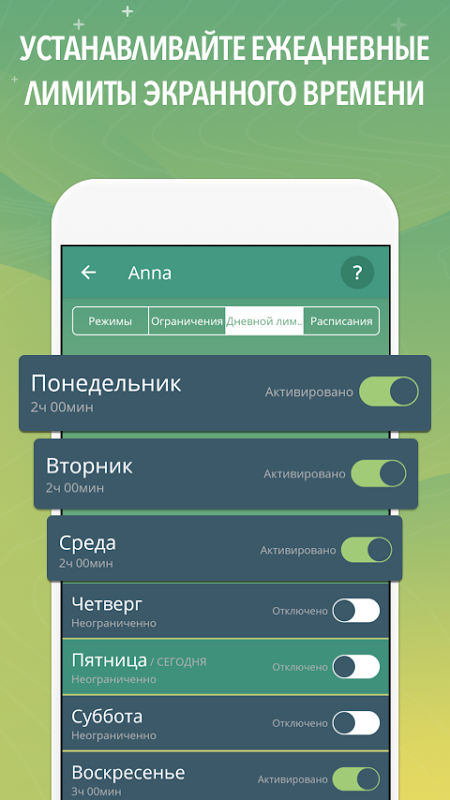 Например, она не помешает ребенку скачать комикс или книгу, где содержится недетская информация. Кроме того, этот вариант малоэффективен, если чадо умеет пользоваться браузером, поэтому родителям деток старше 7-8 лет лучше установить отдельное защитное приложение — одно из тех, о которых я расскажу дальше.
Например, она не помешает ребенку скачать комикс или книгу, где содержится недетская информация. Кроме того, этот вариант малоэффективен, если чадо умеет пользоваться браузером, поэтому родителям деток старше 7-8 лет лучше установить отдельное защитное приложение — одно из тех, о которых я расскажу дальше.
Функции родительского контроля в iOS
В iOS возможности фильтрации контента для ребенка развиты хорошо. Зайдите в настройки, пункт «Ограничения», создайте уникальный пароль (не забывайте его, а то придется настраивать устройство с нуля). Затем вы сможете заблокировать доступ к различным приложениям, в том числе камере и браузеру.
Можно запретить установку и удаление программ, встроенные покупки в приложениях. Доступна установка возрастного ценза. Например, будут отфильтровываны фильмы и песни с нецензурными словами, Siri тоже будет игнорировать «плохие» выражения.
Самый интересный пункт — веб-сайты. Можно запретить ребенку открывать все страницы, кроме разрешенных. Или наоборот — открывать все, но часть добавить в черный список.
Или наоборот — открывать все, но часть добавить в черный список.
Еще один интересный пункт — настройки пароля. Здесь нужно выбрать, как часто будет запрашиваться пароль в AppStore — всегда или раз в 15 минут. Если выбрать «всегда», то не знающий пароля ребенок ничего не сможет загрузить. Также можно отметить, запрашивать ли пароль при установке бесплатных приложений.
В блоке «Конфиденциальность» можно изменить права на доступ, которые были даны различным предложениям. Например, к микрофону, фотоальбому, Bluetooth и так далее.
Еще один блок — «Разрешить изменения». Здесь можно разрешить или запретить обновлять приложения и даже изменять громкость (вдруг ваше чадо пристрастилось к чрезмерно громкой музыке!). Ну и в блоке «Game center» блокируется часть возможностей этого самого «Game center», включая добавление друзей и мультиплеер в играх.
Отдельно можно настроить еще одну полезную функцию для родителей — «Попросить купить». Для этого у вас должен быть активный «Семейный доступ». В настройках этого самого доступа и включается опция «Попросить купить». На телефон родителя будет приходить запрос от ребенка, желающего приобрести какую-то платную программу. Родитель сможет его отклонить или одобрить — удобно.
В настройках этого самого доступа и включается опция «Попросить купить». На телефон родителя будет приходить запрос от ребенка, желающего приобрести какую-то платную программу. Родитель сможет его отклонить или одобрить — удобно.
Нельзя забывать и о функции «Найти iPhone», которая обязательно должна быть активирована на смартфоне ребенка. Удостовериться, что опция включена, можно в настройках, раздел iCloud. Доступ к местоположению девайса вы будете получать через сайт icloud.com (либо в приложении).
По свежим данным, Apple в ближайшее время собирается улучшить функции родительского контроля. Пока неясно, как именно, но речь идет о большей безопасности детей. Может быть, появится расширенная информация об истории местоположений. Или возможность ограничивать время, проведенное за устройством.
Функции родительского контроля в Android
Пока Apple планирует усовершенствования, в Android еще не появился хотя бы аналогичный родительский контроль. Ладно, не буду врать — появился. Но функция Family Link пока работает только в Ирландии, Австралии, Новой Зеландии и США. Данных о её появлении в России нет. Но тот факт, что раздел помощи о Family Link уже переведен на русский, немного обнадеживает.
Но функция Family Link пока работает только в Ирландии, Австралии, Новой Зеландии и США. Данных о её появлении в России нет. Но тот факт, что раздел помощи о Family Link уже переведен на русский, немного обнадеживает.
Новая опция позволит контролировать установку и удаление приложений (родители будут получать запросы о покупке), интернет-серфинг, время, проведенное за девайсом (дневные лимиты + телефон можно будет полностью блокировать на время сна).
Ну а пока Family Link в России не работает, расскажу о других встроенных возможностях фильтрации контента в Android. Самый простой вариант: удалить все лишние приложения, не сообщать ребенку пароль к Google-аккаунту и установить запрос пароля при любой покупке (Play Маркет — Настройки — Аутентификация при покупке). Но, увы, к бесплатным приложениям это относиться не будет, так что настройка лишь защитит вас от разорения, не более.
Нужны более радикальные меры? Установите пароль на запуск определенных приложений. Того же Play Market или браузера. Для этого существует немало утилит, наиболее популярные — App Locker, App Lock, Smart AppLock.
Того же Play Market или браузера. Для этого существует немало утилит, наиболее популярные — App Locker, App Lock, Smart AppLock.
Чтобы не нервировать ребенка запросом пароля, можно поступить более элегантно — скрыть иконки программ. Увы, большинство приложений (Hide it Pro, Hide App) с подобным функционалом требуют root-доступа. Однако есть альтернатива — App Hider. «Рут» не нужен, просто она каким-то образом импортирует программы к себе (после импорта их нужно удалить из системы). Идея, честно говоря, странная, так как возникает вопрос о безопасности использования софта и его обновлении. Кроме того, App Hider поддерживает далеко не все приложения. К примеру, возможности скрыть браузер я не нашла.
Еще вариант — использовать сторонние лаунчеры. Многие из них позволяют без проблем скрывать иконки программ. Например, Apex Launcher, Anole, C Launcher.
Но вернемся к встроенным возможностям Android. Если вы оставляете ребенку доступ к каталогу Play Маркет, то установите родительский контроль в настройках. Речь о возрастных ограничениях для программ и игр, кино, музыки.
Речь о возрастных ограничениях для программ и игр, кино, музыки.
В YouTube тоже есть возможности фильтрации контента, для этого надо включить «безопасный режим» в настройках программы.
Хотя я считаю, что YouTube с детского телефона стоит вообще удалить. Он затягивает как черная дыра, там мало полезного, зато тонна роликов с обзорами игрушек, распаковкой киндеров, тупыми приколами, некультурной речью. И, увы, даже безопасный режим все это не отфильтрует, в чем Google сам признается.
В маркете есть официальная утилита «YouTube детям», но по факту это тот же «безопасный режим». На главной странице реклама мультиков, заберешься вглубь — кучу «мусора».
В качестве альтернативы можно рассмотреть приложение, МУЛЬТ (iOS, Android). Там только популярные мультики и ничего кроме мультиков. Но требуется подписка с ежемесячной оплатой.
Бесплатные варианты — «Лучшие Мультфильмы» (но выбор там более скудный), «Наши мультфильмы» (классика мультипликации).
Стоит добавить, что в Android, конечно же, тоже есть функция поиска телефона. Удостоверьтесь, что она активна: настройки — безопасность — найти устройство. Искать можно с помощью сайта android.com/find или приложения.
Что еще наверняка понравится родителям: функция «История местоположений», которая по умолчанию включена на «гуглофонах» (для кого-то это может даже оказаться сюрпризом). Да, гугл следит за вами и ежедневно записывает — где вы были и что делали. Отличный способ удостовериться, был ли ребенок в школе, куда ходил после нее и так далее.
В заключение этого раздела добавлю, что в планшетах на Android (хотя по отзывам — не во всех) можно создать ограниченный профиль пользователя. Надо открыть настройки — «Пользователи» — «Добавить пользователя/профиль» — «Профиль с ограниченным доступом». Далее можно будет указать, какие приложения ребенок может запускать, закрыть доступ к Play Маркет, установить возрастные ограничения для контента. В собственном профиле ребенок сможет настраивать рабочие столы, в играх у него будут собственные настройки. Хороший вариант для совместного использования планшета.
Хороший вариант для совместного использования планшета.
Как настроить родительский контроль
Для участников семейной группы, которые самостоятельно управляют своими аккаунтами
Как работает родительский контроль в Google Play
- Родительский контроль работает только на том устройстве Android, где был установлен. Чтобы включить его на другом устройстве, снова выполните указанные ниже действия.
- Если на устройство добавлено несколько пользователей, для них можно установить разные фильтры.
- При включении родительского контроля администратор создает PIN-код, без которого изменить настройки или отключить функцию будет невозможно.
Как настроить родительский контроль
- Откройте приложение “Play Маркет”
на устройстве, для которого нужно включить родительский контроль. - В левом верхнему углу нажмите на значок меню
Настройки
Родительский контроль. - Включите Родительский контроль.

- Создайте PIN-код, чтобы другие пользователи устройства не смогли изменить настройки родительского контроля. Выберите PIN-код, который не знает ваш ребенок.
- Выберите тип контента, для которого нужно установить ограничение.
- Укажите максимально допустимый рейтинг.
Настроив родительский контроль, вы можете включать и отключать его. Все выбранные параметры сохраняются, поэтому их не нужно настраивать заново при повторном включении функции или смене PIN-кода. Это удобно, если устройством пользуются не только дети.
Для участников семейной группы, чьими аккаунтами управляют с помощью Family Link
Если вы управляете аккаунтом ребенка с помощью Family Link, вы можете настроить для него родительский контроль.
Как работает родительский контроль в Google Play
- Родительский контроль действует на устройстве Android, на котором ваш ребенок вошел в свой аккаунт Google.
- Администратор семейной группы может изменить настройки родительского контроля для ребенка, используя пароль своего аккаунта Google.

Как настроить родительский контроль
- Откройте приложение Family Link
. - Выберите профиль ребенка.
- Нажмите Настройки
Действия в Google Play. - Выберите тип контента, для которого нужно установить ограничение.
- Укажите максимально допустимый рейтинг.
Совет. Управлять аккаунтом ребенка также можно в его профиле на сайте
Примечание. Запрещенный контент будет по-прежнему доступен в поиске и по прямой ссылке.
Как подключить услугу «Ребёнок под присмотром»
Если вы переживаете, где находится малыш, то можете не звонить ему постоянно и не писать через мессенджеры, а просто подключить предлагаемую услугу.
Чтобы осуществить вход в услугу от компании МТС «Ребенок под присмотром», существует несколько способов – пользователь может выбрать наиболее удобный и доступный.
Подключение через СМС-сообщение
Можно начать использование функции после регистрации, которая осуществляется на бесплатной основе.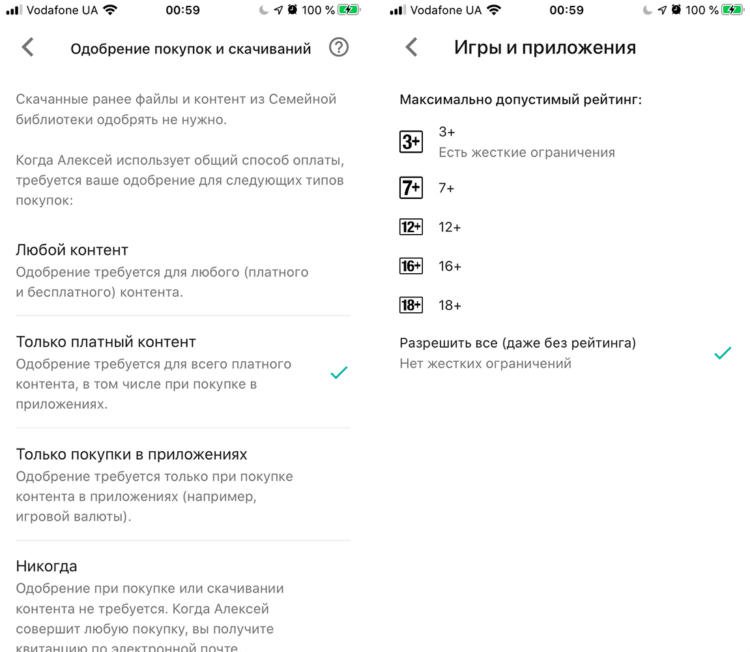 Для этого необходимо совершить ряд действий:
Для этого необходимо совершить ряд действий:
- Отправить СМС на короткий мобильный номер «7788» со словом «Мама/Папа» и получить код, который будет закреплен за вашей семьей, при помощи которого можно зарегистрировать других членов семьи.
- Для регистрации ребенка, следует на тот же номер отправить СМС с текстом «ребенок имя номер телефона». Пример: «ребёнок Саша 8921*******». На этот номер оператором будет отправлено сообщение с запросом разрешения передачи данных локации. Все что нужно – отправить ответное сообщение со словом «да».
Подключение услуги через запрос USSD
Для активации опции необходимо набрать следующие команды:
- USSD-код для мамы: *111*778#.
- USSD-код для отца: *111*779#.
После отправки такой комбинации на телефон родителей поступит семейный код.
Подключение в Личном кабинете
Для подключения функции нужно перейти на страницу компании МТС, на которой подробно описан и доступен к активации сервис по определению местоположения www. mpoisk.ru. Однако для начала необходимо зарегистрироваться в Личном кабинете, так как вам понадобятся логин и пароль. Такая онлайн-версия обеспечивает возможность добавления новых членов семьи.
mpoisk.ru. Однако для начала необходимо зарегистрироваться в Личном кабинете, так как вам понадобятся логин и пароль. Такая онлайн-версия обеспечивает возможность добавления новых членов семьи.
Родительский контроль от антивирусных вендоров
Родительский контроль на Андроид можно организовать средствами антивируса, который, возможно, уже установлен на телефоне или планшете вашего дитяти. К таким продуктам относятся, например, F-Secure SAFE и Quick Heal Total Security.
Существуют и отдельные программы этого класса от производителей антивирусов. Их можно использовать как в качестве дополнения к основному продукту, так и сами по себе. Рассмотрим некоторые из них поближе.
Kaspersky Safe Kids
Safe Kids выпускается в платной и бесплатной версиях.
В числе его функций:
- Фильтрация веб-контента.
- Фильтрация поиска (позволяет исключить из поисковой выдачи сайты с нежелательным содержимым).
- Блокировка устройства в установленное время (за исключением звонков).

- Определение географического месторасположения (родитель может узнать, где находится ребенок).
- Мониторинг использования устройства и оправка отчетов на телефон или электронную почту родителя.
Приложение легко настроить и просто использовать. Все основные способы защиты детской безопасности в нем присутствуют. Оно подходит как для контроля подростка, так и ребенка младшего возраста. Но пользоваться им можно только по взаимной договоренности, поскольку защиты от деинсталляции в нем нет: если чадо возражает против ограничений, оно без проблем удалит программу.
Norton Family parental control (Symantec)
Norton Family имеет почти такой же набор возможностей, как и продукт Касперского. И также выпускается в платном и бесплатном вариантах.
В бесплатной версии доступны:
- Функция контроля за посещением веб-сайтов (ведение журнала).
- Фильтрация веб-контента.
- Немедленное предупреждение родителей о нежелательных действиях ребенка.

В платной дополнительно присутствуют возможности выборочно управлять доступом к приложениям, создавать отчет об использовании устройства за 90 дней, получать на электронную почту еженедельные или ежемесячные сводки о времени, проведенном ребенком за устройством, и о действиях на нем.
В отличие от SafeKids, Norton Family имеет защиту от удаления, но некоторым особо хитрым подросткам всё же удается ее отключить.
Bitdefender Parental Control
Набор возможностей Bitdefender Parental Control несколько шире. В бесплатной версии доступны:
- Мониторинг использования устройства (какие сайты ребенок посещал, какие приложения запускал).
- Контроль звонков и SMS-сообщений.
- Мониторинг поисковых запросов.
- Защита программы от удаления.
Ограничительные функции присутствуют только в версии premium (платной). Однако и того, что есть в бесплатной, вполне достаточно для контроля за детьми старшего возраста. Специалисты по информационной безопасности считают, что блокировать подросткам доступ к интересующему контенту нецелесообразно.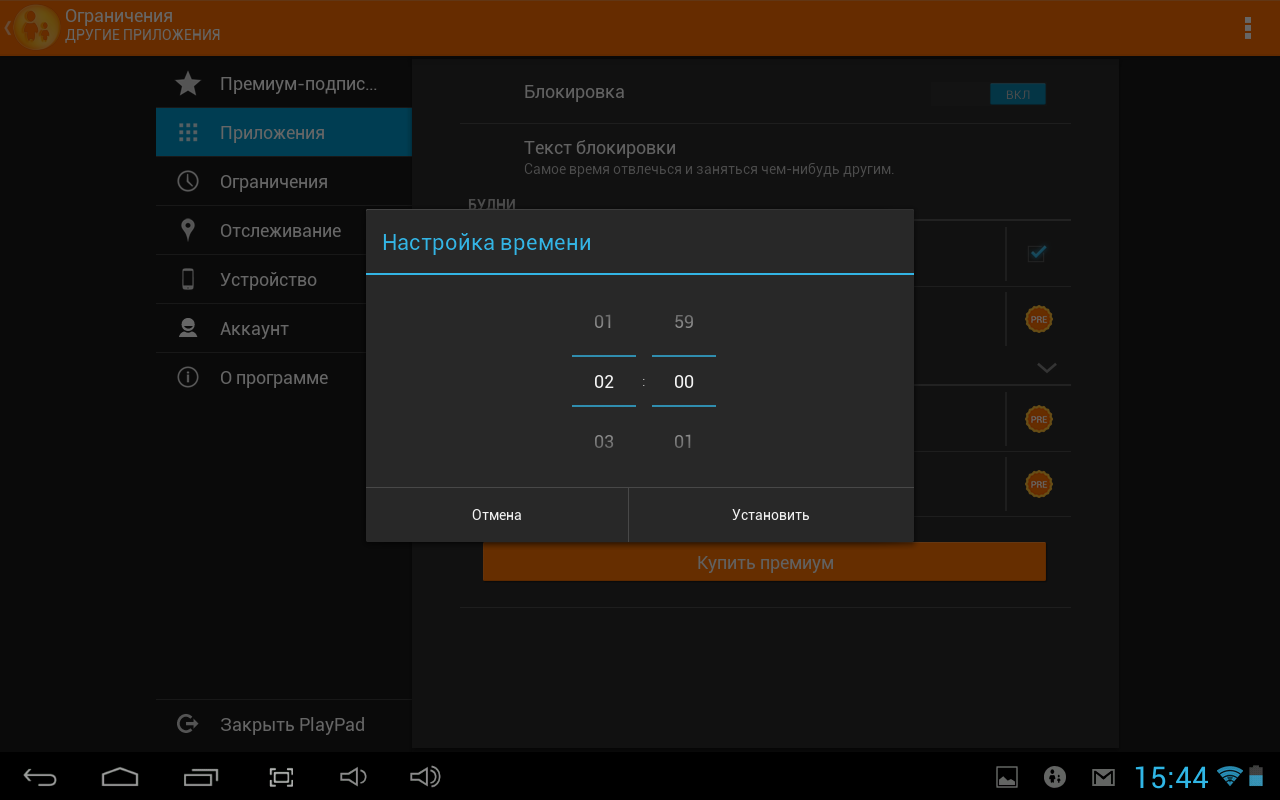 Это раздражает их и провоцирует искать способы обхода блокировки, в то время как наблюдение воспринимается ими спокойно.
Это раздражает их и провоцирует искать способы обхода блокировки, в то время как наблюдение воспринимается ими спокойно.
Премиум-вариант Parental Control’a от Bitdefender включает:
- Наблюдение за аккаунтом ребенка в соцсети Facebook.
- Отслеживание географического месторасположения.
- Блокировка нежелательных звонков и SMS.
- Блокировка веб-контента и приложений.
- Ограничение времени пользования устройством.
Дополнительный функционал больше подойдет родителям младших школьников, которые длительное время находятся вне дома.
Родительский контроль в Play Маркет
Google Play Маркет позволяет настроить родительский контроль для ограничения установки и покупки приложений.
1. Нажмите кнопку «Меню» в Play Маркет и откройте настройки.
2. Откройте пункт «Родительский контроль» и переведите его в положение «Вкл», задайте пин-код.
3. Установите ограничения по фильтрации Игр и приложений, Фильмов и Музыки по возрасту.
4. Чтобы запретить покупать платные приложения без ввода пароля учетной записи Google в настройках Play Маркет используйте пункт «Аутентификация при покупке».
Родительский контроль в YouTube
Настройки YouTube позволяют частично ограничить неприемлемые видео для ваших детей: в приложении YouTube нажмите по кнопке меню, выберите «Настройки» — «Общие» и включите пункт «Безопасный режим».
Также, в Google Play есть отдельное приложение от Google — «YouTube для детей», где этот параметр по умолчанию включен и его нельзя переключить обратно.
Пользователи
Android позволяет создать несколько учетных записей пользователей в «Настройки» — «Пользователи».
В общем случае (за исключением профилей с ограниченным доступом, которые мало где доступны), установить дополнительные ограничения для второго пользователя не получится, но функция все равно может быть полезной:
- Настройки приложений сохраняются отдельно для разных пользователей, т.
 е. для пользователя, являющимся владельцем вы можете не задавать параметров родительского контроля, а просто заблокировать его паролем (см. Как поставить пароль на Android ), а ребенку разрешить вход только под вторым пользователем.
е. для пользователя, являющимся владельцем вы можете не задавать параметров родительского контроля, а просто заблокировать его паролем (см. Как поставить пароль на Android ), а ребенку разрешить вход только под вторым пользователем. - Платежные данные, пароли и прочее также хранятся отдельно для разных пользователей (т.е. вы можете ограничить покупки в Play Маркет просто не добавляя платежных данных во втором профиле).
Примечание: при использовании нескольких учетных записей, установка, удаление или отключение приложений отражается во всех учетных записях Android.
Ограниченные профили пользователей на Android
Уже достаточно давно на Android была представлена функция создания ограниченного профиля пользователя, позволяющая использовать встроенные функции родительского контроля (например, запрет запуска приложений), однако по какой-то причине она не нашла своего развития и на настоящий момент доступна только на некоторых планшетах (на телефонах — нет).
Опция находится в «Настройки» — «Пользователи» — «Добавить пользователя/профиль» — «Профиль с ограниченным доступом» (если такой опции нет, а сразу запускается создание профиля, это означает, что на вашем устройстве функция не поддерживается).
Сторонние приложения родительского контроля на Android
Учитывая востребованность функций родительского контроля и то, что собственных средств Андроид пока недостаточно для того, чтобы полноценно их реализовать, неудивительно, что в Play Маркет есть множество приложений для родительского контроля. Далее — о двух таких приложениях на русском языке и с положительными отзывами пользователей.
Ограничение доступа на уровне операторов сотовой сети
Если в дочитали до этого момента, то вас действительно интересуют вопросы безопасности и эффективного воспитания вашего ребёнка. Но также очевидно, что сил читать большие пояснения у вас уже мало. Потому поступим как с программами родительского контроля — немного информации общего плана и ссылки на детальный обзор возможностей разных операторов сотовых сетей.
Суть в следующем, вы заказываете услугу (которая, вероятно, будет платной) путём отправки СМС на указанный на официальном сайте номер с телефона ребёнка и со своего собственного (конечно в кодировке или в номерах будут отличия чтобы отличить ребёнка от родителя). Подробности или возможность настройки всегда операторы сотовой связи всегда детально расписывают на сайтах. Набор функций у всех разный. Попадаются операторы, позволяющие настроить отслеживание перемещений ребёнка с оповещением родителей о выходе за охраняемую территорию.
Шпионские программы в качестве родительского контроля
И последний вопрос, который необходимо рассмотреть — установка на телефон ребёнка шпионской программы. Это только звучит угрожающе. На деле вы сможете манипулирования ребёнком без всякого на него давления. Это намного более педагогично, чем всё запрещать и во всём ограничивать. Ведь пытаясь предугадать мы можем надумывать проблемы. А получив факт мы точно знаем, что не так, и имеем возможность понять, как всё исправить.
Простой пример — родительский контроль интернета на телефоне ребёнка не решит проблему повседневного общения в неблагополучном коллективе одноклассников. Ну запретите вы доступ в интернет, а у товарища он есть. И что дальше?
Мобильные шпионские программы, в отличие от родительского контроля на телефоне, не запрещают а следят. Вы сможете прослушать разговоры вашего ребёнка. Или узнаете, как он общается в коллективе, прослушивая окружение смартфона. Сможете узнать где он находится сейчас, или где был во время занятий в школе. И этот только базовый набор функций шпионских программ. В более серьёзных мобильных шпионах также есть функции родительского контроля. Вы получаете два в одном — важную информацию и ограничение доступа. Как установить подобное программное обеспечение и где его взять читайте по ссылкам выше.
Nintendo Switch Parental Controls
Многие знают Nintendo как разработчика большого количества игр для приставок. Недавно фирма анонсировала Android-приложение для реализации родительского контроля при использовании консолей Nintendo Switch.
Используя Nintendo Switch Parental Controls, можно узнать, какие игры предпочитает ребенок. Также возможно установить ограничения, чтобы несовершеннолетний не мог получить доступ к нежелательны для него играм и покупкам, сберегая таким образом семейный бюджет — все это бесплатно и без рекламы.
ESET NOD32 Parental Control (Android)
Функции примерно те же, что и у конкурентов: фильтрация интернет-трафика, блокировка отдельных приложений, график использования смартфона (например, в часы отдыха можно разрешить запускать определенные игры), статистика использования гаджета, определение местоположения, возможность отправки сообщений, которые невозможно проигнорировать.
Утилита доступа в двух версиях: ограниченная бесплатная (частичный веб-контроль, контроль приложений, базовое ограничение времени использования) и премиум (местоположение, сообщения, расширенные отчеты и т.д.).
«Где Мои Дети»
Программа «Где мои дети» берёт под контроль не только местонахождение ребёнка, но и уровень заряда аккумулятора его смартфона – как только заряд батареи окажется на низком уровне, родитель получит оповещение об этом.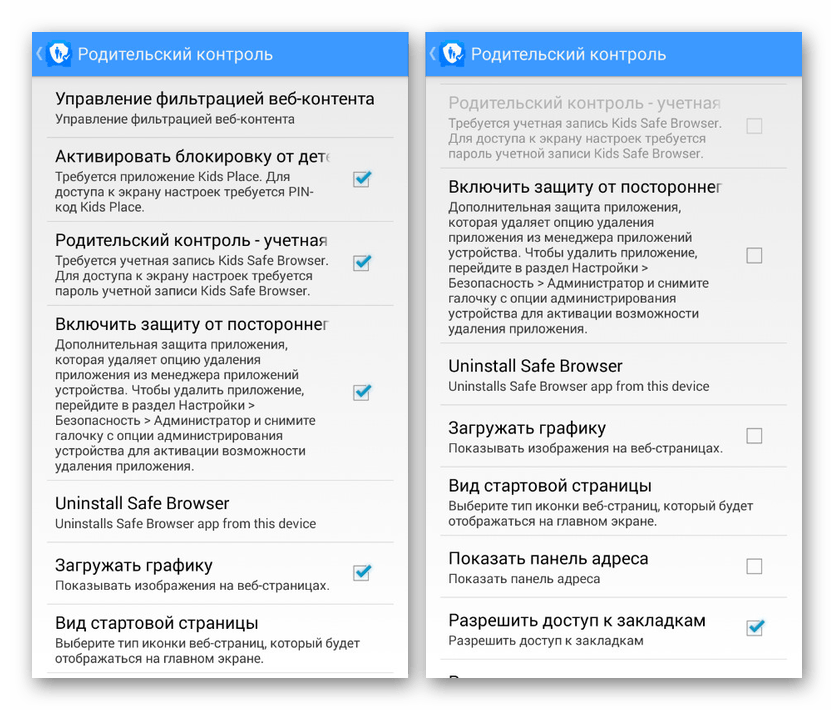
На что ещё способно приложение «Где мои дети»?
- Прослушка. Это уникальная функция, которой не может похвастаться ни одна из аналогичных программ. Приложение позволяет родителю прослушивать и записывать звук вокруг телефона ребёнка – без его ведома. Функция особенно важна для тех пользователей, чьи чада находятся в беспокойном подростковом возрасте.
- Установка зон перемещений. Эта функция не является уникальной, но оттого её ценность не снижается. Родитель задаёт область, внутри которой ребёнок может свободно перемещаться. Как только малыш покидает зону, родитель уведомляется об этом.
- Сохранение истории передвижений. Программа хранит информацию о том, где малыш бывал за последние 2 дня, и предоставляет её родителю по запросу. Проанализировав эти сведения, родитель может сделать вывод, где предпочитает «тусоваться» ребёнок и с кем проводит большую времени.
Приложение «Где мои дети» имеет два режима – «Родитель» и «Ребёнок», поэтому вопроса, как настроить программу, у пользователя возникать не должно.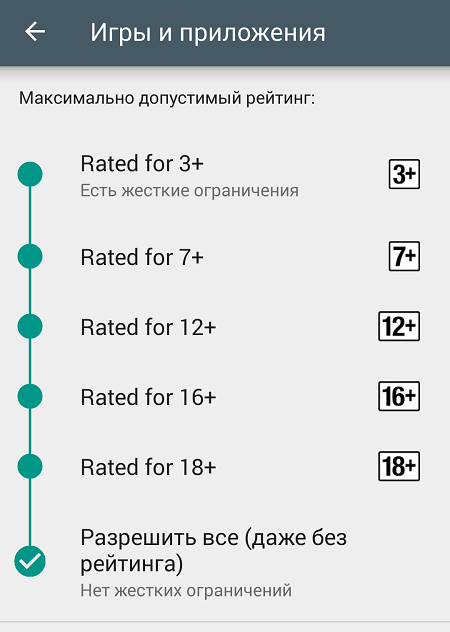 Родительский режим позволяет следить за малышом через телефон, режим «Ребёнок» же необходим только для подтверждения наблюдения.
Родительский режим позволяет следить за малышом через телефон, режим «Ребёнок» же необходим только для подтверждения наблюдения.
«Отслеживание по номеру телефона»
Данное приложение не совсем рассчитано на формат «родитель-ребенок», но отлично подойдет и для этих целей. Основное преимущество – бесплатное распространение. Для использования программы достаточно установить ее на свой смартфон, зарегистрироваться по номеру и отправить приглашение на другой номер. Далее остается перейти по ссылке и установить себе утилиту. В этом кроется второй плюс – ребенок будет знать о том, что родители знают где он и смогут отслеживать его передвижения. Утилита не является шпионской и если вы объясните малышу ее необходимость, то никаких обид у него не возникнет.
Широкий функционал здесь не предусмотрен – вы видите положение ребенка или других пользователей, подключенных к аккаунту, их передвижения и можете контролировать уровень заряда батареи. Приложение работает с любыми операторами, а количество синхронизированных устройств внутри одного аккаунта ничем не ограничено.
Mobile Fence Parental Control (Android)
Среди функций: полная блокировка конкретных приложений или ограничение времени их использования, фильтрация веб-серфинга, лимит «зависания» в телефоне, график использования устройства, слежение за местоположением, безопасные гео-зоны. Из интересного: блокировка нежелательных звонков (разрешено будет общаться только с выбранными абонентами), контекстная тревога (можно задать ключевые слова, если ребенок получит сообщение с ними, родители будут мгновенно проинформированы), а также слежка за звонками, сообщениями, список посещенных сайтов, используемых приложений и т.д.
Управлять детским телефоном удаленно можно с помощью веб-интерфейса.
«GeoLocator»
Софт «GeoLocator» – это локатор, контролирующий передвижение и местонахождение всей семьи. К его плюсам относят:
- Низкий расход заряда батареи.
- Возможность анонимности.
- Точность определения расположения.
- Создание геозон минимального размера.

Основные возможности «GeoLocator»:
- Геолокация. Отслеживание местоположения, списка перемещений внутри и вне безопасных зон, выстраивание маршрута к тому месту, где находится член семьи.
- Возможность выключить беззвучный режим на телефоне и позвать домой одним нажатием.
- Уведомление о низком заряде батареи.
- Радио Няня. Прослушивание того, что творится вокруг.
- Рация. Общение по интернет-рации.
«Family Link»
Бесплатное приложение родительского контроля «Family Link» следит за действиями в интернете и нахождением. Чтобы начать им пользоваться, родитель должен скачать версию софта для контроля, войти через почту и создать группу. Ребенку нужно загрузить «Family Link» (для детей) и ввести запрос, который указан в родительском смартфоне. Подключение может занять до 10 минут.
Основные возможности:
- Отслеживание местонахождения смартфона, если он включен и подключен к интернету.

- Управление приложениями: их отключение, удаление, отслеживание покупки софта в Google Play.
- Контроль работы устройства: установка ограничений на время пользования, его временная блокировка.
Семейный локатор «Connected»
Программа «Connected» – это GPS трекер, способный контролировать перемещение всех родственников. Администратор создает частную группу, и только ее участники могут просматривать местоположение друг друга. Зарегистрироваться в локаторе можно через аккаунт Google или Facebook, номер телефона. После создания учетной записи пользователь может пригласить других участников, которым также потребуется загрузить «Connected».
Основные опции:
- Отслеживание местоположения.
- Создание безопасных кругов.
- Отправка геоданных, сигналов о помощи.
- Проверка уровня заряда смартфона, отключения от геолокации.
- Отчеты о вождении автомобиля: количество поездок и километров, скорость, резкие ускорения и торможения.

«Семейный Локатор»
Программа «Семейный Локатор» от «Familonet» включает себя GPS-трекер и мессенджер. Администратор может создавать группу (или несколько) и следить за телефоном каждого из участников. Он получает уведомления, когда члены семьи входят в безопасные зоны или покидают их, попадают в чрезвычайную ситуацию. Участники группы могут отправлять геолокации, переписываться между собой и создавать фотоальбомы.
Чтобы начать отслеживать своих детей, нужно скачать приложение, зарегистрироваться через электронную почту и пригласить их. Они также должны загрузить программу и присоединиться к группе.
Плюсы «Семейного Локатора»:
- Минимальная трата батарейки.
- Конфиденциальность данных.
- Возможность в любой момент запретить доступ к своему местоположению.
Kids Place
Кроме ограничения доступа, родители могут менять темы и параметры приложений. В числе возможностей Kids Place есть и другие, не менее полезные: блокировка совершения онлайн-покупок: не получится установить платный контент или приобрести что-то через Google Play Store, предотвращение подключения к бесплатным точкам Wi-Fi и конечно же контроль времени работы смартфона.
Используя Kids Place, родители сами выбирают, какие приложения их ребенок может использовать. Блокировка запуска установки реализована таким образом, что сначала требуется ввести PIN код, только после этого получится установить программу на телефон. Kids Place — одно из лучших бесплатных приложений для реализации функции родительского контроля.
Zoemob
Ещё один семейный локатор – Zoemob. В отличие от предыдущего варианта, он не является именно детским локатором, а отображает местоположение всех членов семьи. Ребёнок-потеряшка легко найдет своих родителей даже в перегруженных столичных торговых центрах.
Кроме местоположения, GPS-трекер показывает скорость всех членов семьи. По этому признаку можно определить – идет человек, едет на велосипеде или автомобиле. Для каждого можно установить скоростное ограничение.
Для отслеживания перемещения детей предусмотрена система маячков. К примеру, вы можете обозначить таким школу, а система оповестит вас, когда ребенок будет в неё приходить.
MamaBear
Ещё одно приложение с англоязычным сайтом – MamaBear Family Safety. Скачайте программу в Google Play Маркет или App Store.
Программа позволяет:
- Определять местоположение детей.
- Отмечать безопасные геозоны и опасные места.
- Просматривать текстовые сообщения на Android-устройствах.
- Отправлять текстовые сообщения и фотографии через встроенный мессенджер.
- Мониторить активность ребенка в социальных сетях, в том числе в Instagram, YouTube, Facebook…
- Отправлять родителям информацию о местоположении ребенка, когда он нажал тревожную кнопку.
Кроме того, в платных версиях доступны:
- История перемещения ребенка в течение недели.
- Скорость движения ребенка и устанавливать критическую скорость. При превышении критического значения система направит родителям сообщение об этом.
- Более подробная информация об использовании онлайн-сервисов и социальных сетей, в том числе фотографии в Инстаграм, посты и теги на Фейсбук.
- Уведомления по прибытии и убытии из безопасной геозоны.
- Ограничение списка слов для введения их в социальных сетях и онлайн-сервисах.
«Знает мама»
В отличие от предыдущих программ, ООО «Кибер-Невод» сделал версии мобильной программы «Знает мама» сразу на 3 платформы:
- для android-устройств в Google Play Market;
- для IPhone в App Store;
- бета версия для Windows Phone в сборнике приложений.
Разработчики предлагают бесплатную и платную версию приложения. Они дают возможность:
- Определять местоположение через GPS-трекер.
- Определять местоположение по номеру телефона у операторов ПАО «Мобильные ТелеСистемы» или ПАО «МегаФон». Для определения разработчики используют сотовый сигнал мобильного устройства. Точность определения не превышает 2000 м.
- Наблюдать за несколькими детьми.
- Хранить карту перемещений детей в течение 1 месяца.
- Создавать геозоны, к примеру, школу. При входе и выходе система будет оповещать родителей.
Семейный GPS трекер «KidsControl»
Софт «KidsControl» следит за перемещением всех членов семьи. Оно определяет положение человека за счет сотовых вышек (точность до 2 километров), спутниковой навигации (до 15 метров и только на улице) и Wi-Fi (до 40 метров).
| Возможности «KidsControl» | |
| Постоянное отслеживание | Трекер использует LBS, GPS и Wi-Fi для определения местоположения. |
| История перемещений | В бесплатной версии доступна детальная история перемещений за 2 дня, по подписке – за 2 недели. |
| Чат | Родственники на связи о не отвлекаются на звонки. |
| «Места» и автоматические оповещения | Самостоятельная установка опасных и безопасных зон, при перемещении в которых родитель получает уведомление. В бесплатной версии доступно формирование 2 зон, по подписке их число неограниченно. |
| Контроль заряда гаджета | Член семьи может узнать, как быстро расходуется батарейка, как часто заряжается смартфон. При заряде ниже 15% он получает уведомление. |
| SOS-оповещение | На экране доступна кнопка «SOS», при нажатии на которую родитель получает уведомление об опасности. |
| Поддержка Smart Watch | «KidsControl» может применяться на детских GPS-часах и ошейниках для домашних животных. Smart Watch позволяет прослушивать окружение. |
Родительский контроль «Kroha»
Приложение «Kroha» включает функцию GPS трекера, а также помогает удаленно следить за телефоном, контролировать длительность нахождения в мессенджерах и играх. Программа платная, но родители могут протестировать ее функции в течение 5 дней бесплатно. Подписка предоставляет лицензию для 5 смартфонов.
При установке «Kroha» нужно создать семейный аккаунт и пригласить других членов семьи. Регистрация проходит через электронную почту. Для корректной работы потребуется доступ к контактам, фото, геоданным. Нужно включить специальные возможности и разрешение администратора.
| Что может «Kroha» | |
| Локация | Контроль положения и передвижения, создание зон, при выходе из которых родитель получит уведомление. |
| Звонки и СМС | Отслеживание звонков, просмотр последних переписок, управление контактами и контроль изменений. |
| Фото | Просмотр последних созданных или полученных фото и картинок. |
| Контроль приложений | Блокировка софта, ограничение его использования по дням и часам. |
| Веб-контроль | Просмотр списка сайтов, блокировка нежелательных ресурсов, включение безопасного поиска в Google. |
| Контроль работы смартфона | Блокировка гаджета, просмотр статистики приложений, аккумулятора, трафика, памяти. |
Screen Time
Screen Time наглядно показывает время пребывания ребенка в Сети. Более того, родители могут удаленно заблокировать экран по расписанию, например, во время нахождения его обладателя в школе, перед сном или за плохое поведение — возможностей масса.
В их число входит блокировка отдельных приложений и управление любым другим устройством на платформе Apple iOS или Android. В режиме реального времени приходит уведомление, когда ребенок пытается скачать что-то из Сети. Кроме этого, родители могут видеть: историю посещений сайтов, поисковые запросы, сведения о наиболее часто используемых приложениях.
Qustodio Parental Control
Помимо автоматической блокировки веб-сайтов, запрещенных для детей, Qustodio предлагает полный комплекс услуг: ежедневные отчеты, блокировка доступа к определенному контенту, контроль используемых приложений. Есть очень удобная онлайн-панель сервиса, с ее помощью можно легко выполнять все необходимые действия.
Доступно отслеживание местонахождения, получение информации о совершенных звонках с возможностью блокировки нежелательных контактов. Для ребенка доступна кнопка SOS для оповещения членов семьи о какой-то чрезвычайном происшествии.
Выводы
Из материала вы узнали что такое родительский контроль на телефоне андроид, как установить дополнительные программы или настроить стандартные механизмы ограничения самой ОС смартфона.
Сейчас много интересных программных решений, использующих сотовые сети и мобильные аппараты в целях контроля и наблюдения за детьми. Но помните, что это только полумера, инструмент, помогающий родителям воспитывать детей, но он никак не заменяет само воспитание.
Мы убеждены, что ленивые родители не озадачены данным вопросом, заботливые выбирают и устанавливают программы родительского контроля, а умные и заботливые — воспитывают детей. Последним помогают в этом вопросе шпионские программы для телефонов.
Источники
- http://phones-tapping.com/interception-theory/650-roditelskij-kontrol-na-telefone-rebyonka-chto-eto-kak-ustanovit.html
- https://mob-expert.ru/rebenok-pod-prismotrom-mts
- https://CompConfig.ru/mobile/roditelskij-kontrol-android.html
- https://www.iguides.ru/main/apps/roditelskiy_kontrol_na_ios_i_android_totalnaya_slezhka_za_rebenkom/
- https://support.google.com/googleplay/answer/1075738?hl=ru
- https://upgrade-android.ru/stati/stati/3568-kak-ustanovit-roditelskij-kontrol-na-android.html
- https://geeker.ru/android/roditelskij-kontrol-na-android-telefone/
- https://SetPhone.ru/prilozheniya/kak-otsledit-rebyonka-po-telefonu-luchshie-mobilnye-prilozheniya/
- https://mirsmartphonov.ru/prilozheniya-chtoby-sledit-za-rebenkom/
- https://KakOperator.ru/collect/kak-otsledit-rebenka-po-mobilnomu-telefonu
[свернуть]
надо ли ограничивать интернет-контент детям? – Газета.uz
В 2020 году интернет стал необходим практически всем детям, которые вынуждены обучаться удаленно из-за пандемии коронавируса. Родители могут опасаться негативного воздействия технологий на академические и творческие успехи ребенка, его физическое и психическое здоровье.
Отец двоих детей, столичный ресторатор Павел Георганов рассказал «Газете.uz», нужно ли контролировать интернет-контент, потребляемый детьми, что такое информационная безопасность и как работает родительский контроль.
Павел Георганов. Фото: «Газета.uz».
Об устройствах, используемых детьми
Моей дочери Еве 12 лет, а сыну Филиппу — 9. Старшая пользуется смартфоном, планшетом и компьютером. Младший — планшетом и обычным телефоном. Кроме того, они смотрят YouTube на Smart TV, а сын играет в PlayStation.
Дочери я подарил компьютер на прошлый день рождения. Она не понимала его ценности до пандемии и только недавно окунулась в ноутбук и познакомилась с интернетом.
Я убежден, что до определенного возраста детям не нужны смартфоны. Зачем девятилетнему ребенку именно смартфон, если есть простое средство связи? Все просьбы купить смартфон сводятся к играм и просмотру роликов на YouTube вместо прогулки.
Может, лет в 12 сыну понадобится смартфон, но я пока не понимаю, для чего. Иногда надумываю себе, что ему может понадобиться связаться со мной, а связи не будет. Но чаще мы это себе просто придумываем. Чтобы знать, где находятся дети, у меня есть отдельные GPS-трекеры. Их можно положить в карман или повесить на ключи, но я ими пока не пользуюсь.
На планшеты, смартфоны и компьютеры (маленькие экраны) детям отведено всего три часа в день. Во время карантина я не ограничиваю время игр на PlayStation и время просмотра YouTube на телевизоре, но это не значит, что они смотрят телевизор или играют по 20 часов. Я знаю, чем занимаются мои дети, потому что провожу с ними очень много времени.
Когда у детей начнется учеба, все пользование интернетом вне учебы и игры ограничатся тремя часами в день. Кроме того, во время школы они смогут пользоваться своими устройствами только с 7 утра до 10 вечера.
Я хочу, чтобы мои дети научились правильно распределять свое время, получать удовольствие от каждого его промежутка и развлекать себя так, чтобы без телефона не было скучно. Иначе к комфорту можно привыкнуть до пресыщения, и пережить любую передрягу будет сложно.
О родительском контроле
О родительском контроле я задумался, когда у меня начались проблемы со зрением. Я вижу, что дети уже в первом-втором классах носят очки. Мне бы хотелось оттянуть этот момент для своих детей. Поэтому я стараюсь максимально минимизировать их знакомство с маленькими экранами и ограничиваю время их использования
«Родительский контроль» звучит плохо, но его нужно использовать всем. Он позволяет цензурировать и ограничивать контент. Это не копание в телефоне, а безопасность и понимание, где находятся дети.
Устанавливать дополнительные устройства для родительского контроля не нужно. Хотя существуют способы контроля через интернет-роутер, когда в зоне его действия ограничивается время пользования интернетом для заданных устройств.
Родительский контроль доступен на телефоне. Нужно лишь установить дополнительные приложения. Они бесплатные. У операционных систем Android и iOS свои приложения для родительского контроля. Установить родительский контроль можно, даже если родитель и ребенок используют разные операционные системы.
Например, я пользуюсь телефоном на ОС Android, а компьютером — на ОС Windows. Управляю смартфоном дочери через iCloud. Если же у родителей все устройства iOS, а у ребенка — Android, то Apple позволяет установить приложение Google Family Link на IPhone версии 9 и выше для управления Android-устройствами.
Для установки родительского контроля на iOS нужно включить «Экранное время» в настройках. Максимально подробно об этом рассказано на сайте поддержки компании Apple.
Для настройки родительского контроля на Android нужно скачать приложение Google Family Link (для родителей), а затем установить контролируемое приложение Google Family Link (для детей) на устройства детей.
Родитель получит код с устройств детей, введет базовые данные о ребенке. Тогда откроется доступ ко всему функционалу телефона.
Приложения родительского контроля привязываются к Google-аккаунту или Apple ID. Соответственно, этот контроль распространяется на все устройства этой операционной системы, в которые осуществлен вход с этого детского аккаунта. Если ребенок захочет создать новый аккаунт на управляемом устройстве, родитель получит уведомление. Если же на неуправляемом устройстве, то родитель не узнает об этом. Но сегодня мы все зависим от своих аккаунтов.
Возможности родительского контроля на ОС Android очень широкие. Он позволяет заблокировать и разблокировать телефон ребенка, где бы он ни находился, увидеть, где находится ребенок, посмотреть историю действий.
Можно дать ребенку дополнительное время на использование смартфона, выбрать, кому он может звонить. Чтобы управлять телефоном автономно, обязательно должен быть включен интернет. Так родитель сможет вносить изменения в систему контроля и получать уведомления.
Обе операционные системы позволяют настроить возрастные ограничения так, что ребенок не будет видеть приложения в маркете для более взрослой аудитории.
Ни одно приложение на смартфоне или планшете дети не могут установить без моего одобрения. Мне приходит запрос на установку приложения, и я принимаю решение.
Встроенных функций для просмотра сообщений нет. Это не система слежения, и это правильно. Я не читаю переписки детей, потому что дружу с ними.
Я не слежу за запросами детей в поисковике, но это возможно. Более того, можно установить фильтры на поиск слов и словосочетаний и их производных.
Контент на YouTube, который мои дети часто смотрят через Smart TV, контролируется через учетную запись, которая привязана к Apple ID или аккаунту Google.
На PlayStation ограничений контента у моих детей нет, потому что все контролирую я сам. У них нет своих аккаунтов. Но это не значит, что нельзя создать детский аккаунт. Настройки аккаунтов PlayStation похожи на компьютерные. Нужно создать аккаунт администратора, а затем детские аккаунты. Система позволяет установить ограничения по возрасту, промежутку времени, в который можно играть, и по количеству времени в день.
О социальных сетях и мессенджерах
Мои дети не зарегистрированы в социальных сетях. Только у Евы есть 65 минут из трех часов в день на TikTok. Мне кажется, он позволяет ей развиваться творчески.
Дочь просит подарить ей на день рождения возможность зарегистрироваться в Instagram. Раньше я ей отказывал из-за возраста. Скоро ей 13, а значит, по правилам этих соцсетей ей уже можно ими пользоваться. Но я решил тянуть до 16 лет.
Instagram создает впечатление искусственной жизни, меняет ценности и может развить в человеке неуверенность в себе просто подбором контента. И это еще не говоря о комментариях.
Думаю, детей стоит беречь от социальных сетей. В них слишком много жестокости. Она кроется даже в самых безобидных вещах. К буллингу в комментариях не всегда готов даже взрослый человек. А ребенку он может серьезно навредить.
Ева знает про жестокость в Instagram, но не понимает, что я имею в виду, пытаясь объяснить ей. Она говорит, что может отделить черное от белого. Но ей 12, и это та ситуация, когда мои объяснения она понимает по-своему.
Telegram у дочери установлен лишь на компьютере, потому что на большом экране проще читать. Для связи со мной она использует WhatsApp, потому что им редко пользуются в Узбекистане и у нее нет постоянной возможности переписываться.
Об информационной безопасности
Рисков по утечке данных детей из-за родительского контроля нет, ведь он привязан к определенному устройству или аккаунту. Получить от ребенка нужную информацию не составит труда, если задать ему два-три неудобных вопроса. Так часто бывает с мошенниками.
Поэтому я уже начинаю учить детей базовой информационной безопасности. Например, объясняю, что нет ничего страшного, если сказать, из какой ты страны или города. Но лишним будет сказать фамилию или адрес. Немного позже я объясню, что есть финансовое, сексуальное и другое мошенничество.
О воспитании
Цифровой родительский контроль — неотъемлемая часть воспитания. Но это не взаимозаменяющие друг друга вещи. Конечно, мои дети знают, что я контролирую контент. Об этом нужно говорить, потому что честность — основа всего. Хотя часто это тяжелее. Хорошая новость в том, что это сложно лишь до тех пор, пока дети не вырастут.
Наверное, лет в 16 я буду вынужден снять родительский контроль. До этого возраста буду стараться привить вкус и понимание того, что многое в возможностях интернета — это излишества. Все, что должно прийти на смену родительскому контролю, — это дружба.
Дружба с детьми решает все. Когда им что-то непонятно, они идут ко мне за советом. Я все объясняю, и это позволяет им быть со мной на равных. Я не авторитет, которого боятся, а другой авторитет.
Я многое не запрещаю, но могу попросить детей не слушать или не смотреть что-то рядом со мной. Табу ведут к тому, что ребенок погружается в запрещенное еще больше. Я не тот родитель, который не знает своих детей. Мы существуем в жизнях друг друга. Нужно не знать своих детей, чтобы они вступали в опасные для жизни и здоровья сообщества. Как можно не знать своих детей?
Топ 10 Родительские Программы мониторинга шпионить на смартфонах ваших детей
2: Шпион
MSPY позволяет удаленно отслеживать и контролировать все действия на мобильный телефон. Он также известен как oltimate инструмент мониторинга для всех устройств , включая Android и IOS. Его имеет множество замечательных функций , таких как отслеживание WhatsApp, SMS, журналов вызовов, отслеживания местоположения , чтобы назвать несколько. Он обеспечивает 24/7 поддержки клиентов и , что тоже в molti языков. Она может похвастаться 95% удовлетворенности клиента в своем последнем внутреннем обзоре , который огромен. Она также имеет одобрения от медиа — гигантов , как Forbes, Huffington Post, CNN, Fox News, Daily Mail и т.д.
MSPY по большому счету один из лучшего применения в обеспечении безопасности и безопасности ваших несовершеннолетних детей.
Вот некоторые из особенностей MSPY:
- Простое управление телефонных звонков от ограничения входящих вызовов и контролировать вызовы, сделанные с их продолжительностью, а также отметками времени.
- Доступ к чтению текстовых сообщений, электронной почты, molti медиа-файлов и мгновенных сообщений, как входящих, так и исходящих, таким образом, защиты детей от онлайн спаммеров.
- Вы можете контролировать использование интернета путем сканирования интернет просмотра истории, закладок и веб-сайты URL.
- Доступ к календарю и контакт позволяет проверить любое новый контакт дополнение и любое событие вошло в календаре телефона.
- Этот инструмент является отличным GPS трекер и Geo фехтования. И если случайно телефон потерян, это программное обеспечение может удалить все данные удалены или заблокировать устройство, так что никто не может получить доступ к личным вещам.
- Вы можете использовать программное обеспечение для отслеживания и управления, как многие телефонов, как вы хотите, и 24/7 molti поддержка язычного клиента дает вам всю необходимую помощь.
Цена: $39.99 за 3-месячный пакет Basic, $499.95 за 6 месяцев Бизнес подписки.
Лучшие приложения родительского контроля для вашего телефона в 2021 году
Если вы намереваетесь отслеживать активность устройств ваших детей в современном мире, вам нужна служба родительского контроля, которая хорошо работает на мобильных платформах в дополнение к настольным компьютерам. Дети могут навлечь на себя всевозможные шалости на своих мобильных телефонах (или планшетах) намеренно или случайно. Может быть, они проводят слишком много времени каждый день, глядя в экран, или используют сайты и приложения, не подходящие по возрасту. В любом случае хорошее приложение для родительского контроля может восстановить ваше чувство контроля и помочь вам внимательно следить за всем, что может им навредить.
Обязательно ведите открытые и постоянные беседы со своими детьми о важности ответственного использования устройств, чтобы они сразу не планировали избавиться от любого приложения, которое вы устанавливаете, или найти какие-то умные обходные пути. Ознакомьтесь с нашей статьей о том, что нужно знать родителям связанных детей, если вы не знаете, с чего начать.
Как контролировать мобильные устройства своих детей
Приложения родительского контроля могут помочь вам поддерживать контроль различными способами. Некоторые из наиболее распространенных типов мониторинга включают фильтрацию веб-контента, блокировку приложений, управление временем и отслеживание местоположения.Подробнее об этих основных функциях мы расскажем ниже. Имейте в виду, что некоторые из продуктов, которые мы выделяем, предназначены только для мобильных устройств, что означает, что они не могут отслеживать действия вашего ребенка на компьютерах Mac или ПК. Если эти платформы вызывают у вас наибольшую озабоченность, обязательно ознакомьтесь с нашим обзором лучшего программного обеспечения для родительского контроля.
Большинство служб родительского контроля работают аналогично. Вы устанавливаете приложение для мониторинга на каждое устройство, за которым хотите следить, и управляете настройками и ограничениями с настольного веб-сайта или мобильного приложения, ориентированного на родителей.Изменения, внесенные вами на любых устройствах, вступают в силу немедленно. Мы ценим те сервисы, которые предлагают гибкое управление устройствами.
Лучшее приложение для родительского контроля на этой неделе для вашего телефона *
* Сделки отбирает наш партнер TechBargains
Цены и платформы
Большинство приложений родительского контроля требуют оплаты годовой подписки в зависимости от количества отслеживаемых устройств. Цены варьируются от 10 до 30 долларов за мониторинг одного или двух устройств и могут доходить до 100 долларов в некоторых случаях, если вам нужно 10 или более лицензий.Circle Home Plus требует аппаратного устройства и, в конечном итоге, подписки премиум-класса, чтобы получить все его возможности. Тем не менее, есть некоторые исключения. Некоторые сервисы, такие как Locategy, работают по модели freemium, хотя и с некоторыми ограничениями, которые не относятся к версии Premium. Другие, например Kaspersky Safe Kids и Norton Family, не ограничивают количество устройств, которые вы можете контролировать.
Программное обеспечение родительского контроля имеет тенденцию быть более мощным на Android, чем на iOS, поскольку Apple блокирует разрешения приложений и доступ к устройствам.Большинство приложений родительского контроля для iPhone требуют, чтобы вы установили профиль управления мобильными устройствами (MDM) для правильной работы всех функций (особенно тех, которые связаны с управлением приложениями и ограничениями по времени).
Для мониторинга устройств iOS рассмотрите возможность использования инструментов Apple Screen Time, которые конкурируют с предложениями по оплате автономных конкурентов. Встроенное (и бесплатное) решение Apple основано на учетной записи, что означает, что оно отслеживает данные на всех устройствах Apple ребенка. Apple уже включила хороший набор параметров блокировки приложений и веб-фильтрации в раздел «Ограничения» своего основного приложения для настройки.Microsoft (Семейная безопасность) и Google (Семейная ссылка) также предлагают собственные решения для родительского контроля, о которых мы подробнее расскажем в нашем руководстве по управлению временем, проводимым детьми перед экраном. У нас также есть возможность управлять настройками родительского контроля на каждой игровой консоли.
Веб-фильтрация
Отличительной чертой любого приложения для родительского контроля является его способность предотвращать доступ детей к неприемлемым или опасным веб-сайтам. Многие приложения включают в себя проприетарный браузер, который упрощает службам управление, отслеживание и контроль активности просмотра.В этом больше смысла, чем пытаться реконструировать поддержку каждого мыслимого мобильного браузера. Таким образом, большинство этих приложений инструктируют вас заблокировать все остальные браузеры или вообще запретить вашему ребенку устанавливать любые другие приложения.
Некоторые утилиты родительского контроля не заставляют вашего ребенка использовать проприетарный браузер. Скорее, они используют технологию VPN, выполняя интернет-соединения через локальное приложение, чтобы включить фильтрацию контента. Вы увидите значок VPN, когда такая утилита активна.Наличие этого значка не означает, что соединение ребенка защищено полноценной виртуальной частной сетью или что IP-адрес устройства замаскирован.
Большинство из этих браузеров работают аналогично в том, что они блокируют доступ к сайтам, которые подпадают под запрещенных категорий, в том числе все крупнейшие преступления, такие как обмен файлами, играть в азартные игры, порнография и насилие. В лучших примерах нет проблем с захватом зашифрованного HTTPS-трафика и блокировкой доступа к анонимным прокси. Некоторые приложения, такие как Net Nanny, позволяют создавать настраиваемые категории веб-фильтрации, а подавляющее большинство позволяет добавлять определенные правила для настраиваемых доменов.Другие могут заблокировать настройки безопасного поиска и заблокировать ненормативную лексику. Качество отчетов по истории веб-поиска также варьируется от службы к службе.
Мониторинг приложений, обмен сообщениями и временные ограничения
Одна из областей, в которой большинство мобильных решений для родительского контроля преуспевает, — это их способность предотвращать использование детьми определенных приложений. Это может пригодиться родителям, которые хотят запретить своим детям пользоваться приложениями социальных сетей, службами обмена сообщениями, которые трудно отслеживать, или браузерами, которые обходят определенные веб-фильтры.Тем не менее, бывает сложно отслеживать каждое новое приложение, устанавливаемое вашим ребенком. Еще лучше те службы, такие как Boomerang, которые автоматически блокируют новые приложения, устанавливаемые вашим ребенком, до тех пор, пока вы явно не одобрите их. Mobicip дает вам возможность занести в белый список только те приложения, которые вы хотите, чтобы ваш ребенок мог использовать.
Блокировка приложений на iOS работает иначе. При желании вы можете заблокировать доступ к системным приложениям, таким как Safari, Камера и Siri. Вы также можете отключить iTunes Store и App Store и запретить покупки в приложениях.Некоторые приложения для родительского контроля могут полностью удалять значки приложений с главного экрана, поэтому ваш ребенок не сможет получить к ним доступ.
Одна вещь, которую вы не сможете сделать с большинством приложений родительского контроля, — это отслеживать звонки, SMS, MMS и зашифрованные сообщения. Вы можете заблокировать приложения для безопасного обмена сообщениями, но Boomerang и Qustodio — единственные протестированные нами варианты, которые позволяют отслеживать SMS-сообщения и данные о звонках. Эта возможность доступна только для устройств Android и не встроена в версии приложений в магазине Google Play; вместо этого вам нужно загрузить неопубликованную версию приложения.
Ограничения по времени — еще одна важная особенность приложений родительского контроля. Некоторые службы, такие как Norton Family Premier и FamilyTime, позволяют указать, сколько часов (или минут) в день ваш ребенок может проводить с любым устройством, а также график, когда они могут его использовать. Qustodio позволяет настраивать расписания для конкретных приложений и использования устройств, а также указывать общее время для вашего ребенка, которое применяется ко всем устройствам, которые они используют для доступа в Интернет.
Отправка отчетов о местонахождении
Мобильное приложение родительского контроля должно, как минимум, иметь возможность отслеживать текущее местоположение ребенка, а также некоторые исторические данные о местоположении.Для них также важно предложить определенный уровень контроля над уведомлениями и частотой отправки отчетов о местоположении, чтобы не забрасывать родителей бесполезными данными. И Qustodio, и Norton Family предлагают эти функции.
Некоторые сервисы, включая Locategy, Boomerang и FamilyTime, идут еще дальше, позволяя создавать геозоны вокруг определенного места. Для непосвященных геозоны — это цифровые границы вокруг физического местоположения, которые помогают родителям отслеживать, когда ребенок прибывает в определенное место или покидает его.Kaspersky Safe Kids даже позволяет вам добавить измерение времени к геозоне, чтобы вы могли легко убедиться, что ребенок остается там, где он должен быть в течение дня. Boomerang предлагает уникальную функцию, позволяющую рисовать произвольные геозоны на карте; другие приложения просто создают круговой радиус вокруг заданной вами точки. Сами Android и iOS также позволяют отслеживать местоположение вашего ребенка.
Поговорите с детьми
Хотя набор функций, поддерживаемых программой родительского контроля, впечатляет, ни одна система не является идеальной.Если ваши дети хотят обойти накладываемые вами ограничения, они, вероятно, смогут это сделать, используя неконтролируемые устройства или найдя способы очистить свои устройства от управляющих приложений. Таким образом, стоит потратить время на то, чтобы поговорить с вашим ребенком о том, почему вы вообще установили программное обеспечение для мониторинга. В конце концов, цифровая безопасность — важные темы для всех. Лучше подойти к этим разговорам честно, чем позволить им выяснить это самостоятельно и перестать доверять вам.Особенно для детей старшего возраста также важно прислушиваться к конкретным проблемам конфиденциальности вашего ребенка, а не просто устанавливать правила и ограничения, которые в противном случае могут рассматриваться как произвольные.
6 лучших приложений родительского контроля для Android и другие методы
Родительский контроль на телефонах сильно изменился за эти годы. Раньше на устройствах были детские режимы, которые практически полностью отключали пользовательский интерфейс, задерживая ребенка в определенном приложении. К сожалению, детский режим легко обойти, и он не очень хорошо работает.В любом случае есть альтернативы получше. Эти новые возможности дают вашим детям больше свободы делать то, что они хотят, сохраняя при этом контроль над вами. Вот лучшие приложения для родительского контроля для Android и некоторые другие методы, если вам нужен дополнительный контроль. В этом списке нет приложений для детского режима, потому что это серьезно устаревший метод, и дети в любом случае могут легко его обойти.
- mSpy
- AppLock от IvyMobile
- Find My Kids
- Google Family Link
- Safe Lagoon
- Антивирусные приложения родительского контроля
- Прокрутите вниз, чтобы увидеть больше методов!
Связано:
mSpy
Promoted
mSpy — одно из наиболее полных приложений для мониторинга, разработанное для родителей, которые хотят без труда следить за своими детьми.Обладая уникальными функциями, которые упрощают мониторинг, mSpy выходит далеко за рамки обычного отслеживания местоположения по GPS (которое входит в комплект).
После установки на целевое устройство mSpy позволяет отслеживать их входящие и исходящие вызовы, просматривать их местоположение, видеть их текстовые сообщения и даже отслеживать их чаты в социальных сетях в Facebook Messenger, Instagram и Snapchat. Вы также получаете персонализированные оповещения, чтобы знать, входит ли ваш ребенок в запретную зону, вводит ли запрещенное слово и т. Д.И все это вместе с расширенными показателями родительского контроля, поэтому вы можете принимать обоснованные решения и обеспечивать их безопасность.
AppLock от IvyMobile
Цена: Бесплатно
Блокировка приложений — отличный способ уберечь детей от приложений на вашем телефоне. Это в основном для родителей с детьми младшего возраста, которые используют телефон родителей для просмотра YouTube Детям или игр для детей. Блокировка приложения устанавливает пароль для других ваших приложений. Таким образом, если ваши дети вернутся на главный экран и начнут нажимать на важные элементы, такие как ваше приложение Facebook или банковское приложение, они не смогут продвинуться дальше.У нас есть их полный список, но IvyMobile’s бесплатен и относительно прост в использовании. Это должно держать детей подальше от деликатных вещей, пока они не станут достаточно взрослыми, чтобы разбираться в них лучше.
Find My Kids
Цена: Бесплатно / 2,99 доллара в месяц / 16,99 доллара в год / 25,99 доллара один раз
Find My Kids — это более легкий подход к приложениям для родительского контроля. Этот постоянно отслеживает местонахождение вашего ребенка. Вы можете видеть, где они, куда они направляются и где они были. Нам нравится, насколько просто это приложение.Вы открываете его и сразу видите, где находятся все ваши дети. Некоторые другие функции включают уведомления, если на телефоне вашего ребенка возникают проблемы с отправкой местоположения, и вы можете видеть, какие приложения они используют. Есть также некоторые элементы управления безопасностью, монитор заряда батареи для устройства вашего ребенка и семейный чат, чтобы вы могли спросить их, где они находятся. Он на удивление недорогой по сравнению с большинством его конкурентов, таких как Life360. Кроме того, мы ценим, что вы можете купить его один раз за 25,99 доллара, даже если эта лицензия работает только на трех устройствах одновременно.
Google Family Link
Цена: Бесплатно
Google Family Link — наш лучший выбор для родительского контроля. Ваши дети могут свободно пользоваться своим телефоном, а вы с удовольствием все видите. Сначала мы рекомендуем Family Link, потому что у него так много функций, а также он интегрируется непосредственно в саму ОС Android, чего нет ни у одного из этих других приложений. Некоторые из функций включают в себя возможность видеть все приложения, которые используют ваши дети, видеть их местоположение, видеть их привычки использования, и вы можете заблокировать устройство, если хотите, чтобы они некоторое время расслаблялись по телефону.Единственный недостаток — это процесс настройки. Это немного неудобно, но у нас есть руководство о том, как это сделать, если вам это нужно.
Safe Lagoon
Цена: Бесплатно
Safe Lagoon — это облегченная версия Google Family Link, но она может выполнять и другие функции. Вы можете просматривать такие вещи, как приложения и игры, которыми пользуются ваши дети. Кроме того, вы можете узнать их местоположение, контролировать временные ограничения в определенных приложениях и играх и, при необходимости, заблокировать телефон. Однако вы также можете отслеживать мгновенные сообщения, указывать места, куда они не могут попасть, и делать другие полезные вещи.В приложении указано, что оно предназначено для запугивания в Интернете, но вы можете использовать его и для других целей. Его относительно просто настроить, и это хорошая альтернатива Google Family Link.
Приложения для родительского контроля от антивирусных компаний
Цена: Бесплатно / Варьируется
Некоторые антивирусные пакеты поставляются с родительским контролем. Те, кто использует антивирусные приложения, иногда могут просто использовать расширения родительского контроля для универсального удара. Некоторые примеры антивирусных приложений с расширениями родительского контроля включают ESET (ссылка на кнопку ниже) и Norton.Эти типы приложений обычно позволяют вам думать, например, о том, что ваш ребенок делает в Интернете, какие приложения они загружают и используют, делиться местоположением ребенка и даже иногда могут поддерживать носимые устройства. Обычно они работают нормально, но обычно требуют, чтобы вы сначала получили лицензию на использование всего антивирусного продукта.
Поговорите со своими детьми
Иногда детям просто нужен совет, и ничто не сравнится с участием родителей. Расскажите своим детям об опасностях Интернета, что делать, если они столкнутся с киберзапугиванием, и куда идти и куда не идти.Однажды ваши дети станут достаточно взрослыми, и вы больше не сможете следить за тем, чем они занимаются. Их нужно подготовить к этому дню. Мониторинг особенно подходит для детей младшего возраста, но рассмотрите возможность ослабления мониторинга, когда они станут старше, и вы будете им больше доверять. Не стоит недооценивать важность вовлеченного родителя. Школа может научить детей очень многому об окружающем мире.
Используйте приложения и для других платформ
На самом деле существуют приложения для родительского контроля, которые поддерживают платформы, отличные от Android.Обычно вам нужны приложения для родительского контроля специально для этой платформы, но компании лучше выпускают мобильные приложения для немобильных платформ.
Некоторые примеры включают Mirosoft Family Safety и приложение родительского контроля Nintendo Switch. Оба приложения в основном выполняют одну и ту же функцию. Решение Microsoft позволяет контролировать использование Xbox и ПК с Windows вашим ребенком и ограничивать различные действия. Между тем, решение Nintendo позволяет вам следить за временем экрана и в игры, в которые играют ваши дети. Таких приложений не так много, но если вы найдете их, мы рекомендуем использовать их на других платформах, помимо Android.
Настройка родительского контроля в Google Play
В Google Play есть довольно надежный набор родительского контроля. Для начала вы можете добавить блокировку паролей к покупкам, чтобы ваши дети не могли сходить с ума с вашей дебетовой картой и покупать покупки в приложениях из игр, в которые они играют. Обычно это вариант использования такого рода вещей, но вы можете пойти дальше. После того, как вы добавите своих детей в свою семейную учетную запись, вы также сможете ограничить доступ к приложениям и играм.
Например, вы можете указать Google Play показывать вашим детям только материалы с рейтингом T для подростков или ниже, и Play Store автоматически отфильтрует материалы с контентом для взрослых 17+ или только для взрослых 18+.Это также до некоторой степени связано с Google Family Link, поэтому мы рекомендуем использовать эту информацию вместе с этим приложением для достижения максимальных результатов. У нас есть целое руководство по родительскому контролю в Google Play.
Используйте решения для родительского контроля оператора
Кредит: Эдгар Сервантес / Android Authority
Многие операторы мобильной связи, такие как Verizon, T-Mobile и AT&T, имеют функции родительского контроля. Обычно они платные и различаются по функциям, но все они делают более или менее одно и то же.Вы можете отслеживать местоположение своего ребенка и просматривать поисковые запросы и приложения, которые используют ваши дети. Вы также можете отслеживать (или полностью отрицать) сторонние сборы, блокировать видео и изображения из текстовых сообщений и даже разрешать вашим детям покупать приложения или рингтоны.
Перечисление всех функций для каждого оператора мобильной связи займет слишком много времени, но вы можете найти элементы родительского контроля для операторов связи, ссылки на которые приведены ниже для получения дополнительной информации:
Собственные функции Android, которые также могут помочь
Android достаточно настраиваемый и есть — это набор функций обеспечения конфиденциальности и безопасности, которые идут с ним.Вы можете установить лимит данных для своих детей, перейдя в Настройки , Сети и, наконец, Мобильные данные . Местоположение может отличаться в зависимости от того, какой у вас телефон. Оттуда вы можете увидеть, какие приложения используют больше всего данных, и установить лимит данных для ваших детей, чтобы они знали, когда они закончатся.
Те, у кого есть дети младшего возраста, могут использовать супер удобную функцию закрепления экрана. Эта функция закрепляет приложение или игру на экране и не позволяет детям покинуть ее. Я видел, как родители использовали его с YouTube Детям, чтобы дети могли смотреть видео, но не могли случайно получить доступ к Facebook или другим приложениям.
Метод закрепления экрана может немного отличаться на разных устройствах, но он должен быть примерно таким:
- Откройте меню настроек и найдите Вывод экрана .
- Включите функцию, если она еще не включена.
- Откройте меню Недавние приложения с помощью программной клавиши или жестом.
- Коснитесь значка приложения, которое хотите закрепить на экране.
- Коснитесь опции Pin app (формулировка может отличаться на разных телефонах)
Прикрепляет приложение к экрану и отключает такие вещи, как звонки, сообщения и другие функции.Чтобы удалить закрепленное приложение, сделайте следующее:
- Удерживайте назад кнопки и недавних приложений (обзор) одновременно, чтобы открепить приложение и вернуться к экрану недавних приложений.
- На устройствах с жестовой навигацией проведите вверх и удерживайте, чтобы открепить приложение.
Дети старшего возраста могут обходить экранную булавку, но дети младшего возраста (особенно малыши) обычно не могут делать это специально. Тем не менее, будьте бдительны и убедитесь, что ваши дети каким-то образом не вышли из этого.
Как ограничить просмотр веб-страниц молодыми глазами
Это, безусловно, самая сложная задача на самом деле. Большинство телефонов Android поставляются с Google Chrome, и в мобильной версии нет функций для решения этой проблемы, которые ваши дети не могут легко отменить с помощью поиска Google. Существует ряд безопасных браузеров, которые вы можете установить по умолчанию и которые могут помочь, но, опять же, дети старшего возраста могут обойти это.
У вас есть два варианта решения этой проблемы. Одно довольно легко, а другое довольно сложно.Сложный метод предполагает настройку DNS. Вот учебник от OpenDNS, чтобы показать вам, как это сделать. Однако это не всегда работает.
Второй вариант — ваша лучшая ставка. Используйте такие приложения, как Google Family Link, Microsoft Family Safety или Safe Lagoon, чтобы следить за действиями вашего ребенка в Интернете и просто противостоять ему, если он идет туда, куда ему не следует идти. Это может быть даже ценная возможность для обучения.
Связано:
Если мы пропустили какие-либо отличные приложения для родительского контроля или другие методы, мы будем рады услышать об этом больше в разделе комментариев.Вы также можете щелкнуть здесь, чтобы просмотреть все наши списки приложений и игр для Android.
Лучшие приложения родительского контроля для Android и iOS
Установка ограничений и обеспечение безопасности ваших детей — две важные обязанности родителей. Контролировать то, что ваш ребенок делает в Интернете, не всегда легко, но есть множество инструментов, которые можно использовать, чтобы облегчить задачу. Приложения родительского контроля позволяют ограничивать время, которое ваш ребенок проводит в Интернете, ограничивать доступ к определенным приложениям или веб-сайтам и отслеживать, где находится ваш ребенок.
Существует ряд различных приложений для родительского контроля, доступных для Android и iOS, но не все из них подходят. Иногда бывает сложно контролировать детей, пока вы с ними, не говоря уже о том, что они отключены от своего интеллектуального устройства, поэтому вы должны быть уверены, что используемая защита является наилучшей. Вот почему мы составили этот список, который включает как встроенные опции, так и мощные сервисы на основе подписки.
Дополнительная литература
Пожалуйста, обратите внимание: В Интернете существуют процветающие подростковые форумы, на которых обсуждаются все возможные способы обойти родительский контроль, некоторые из которых имеют очень продвинутую или хитрую тактику.Если вы знакомы с подростками, это не должно вас удивлять, но к этому еще нужно подготовиться. Выбирая приложение для родительского контроля, не записывайте свой пароль или данные для входа (независимо от того, насколько хорошо вы думаете, что можете их скрыть). Вы также можете создать новостное оповещение для выбранного вами программного обеспечения, чтобы отслеживать любые новые уязвимости или обходные пути. Некоторое программное обеспечение можно обойти с помощью перезагрузки телефона, запросов в службу поддержки и других уловок, о которых вам следует знать.
Apple Screen Time
Есть ли инструмент лучше, чем тот, который уже установлен на iOS? В приложение Apple Screen Time встроено несколько довольно хороших функций родительского контроля, а это значит, что это должно быть вашей первой остановкой, если вы ищете некоторые базовые элементы управления.Откройте его, выбрав Настройки > Экранное время , и выберите This Is My Child’s [device] на устройстве, на котором вы хотите настроить элементы управления. Вы можете установить ограничения на загрузку из App Store, контента и поведения в приложении (включая покупки в приложении). Также можно ограничить время использования устройства, включая элементы управления для определенных приложений. Вы даже можете запретить устройству вашего ребенка запрашивать определенные разрешения, такие как фотографии и местоположение. С другой стороны, вы не получите некоторых более мощных функций, которые есть в других приложениях, например геозоны.Но если вы слишком беспокоитесь об этом и просто хотите ограничить контент и время использования экрана, бесплатный вариант Apple — хороший выбор. Поскольку он сделан Apple, вы найдете его только на iOS. Узнайте, как его использовать, в нашем руководстве по экранному времени.
Яблоко
Google Family Link
Как Apple предлагает свои собственные инструменты для родительского контроля, так и Google. В отличие от Screen Time, вам необходимо загрузить Google Family Link, но оно доступно как для Android, так и для iOS. Как и приложение от Apple, оно довольно простое, но в нем есть все необходимое, чтобы следить за временем, проводимым детьми перед экраном.Family Link ориентирован на то, чтобы дети могли получить доступ только к соответствующему контенту, и следить за тем, сколько экранного времени они получают. После настройки вы можете увидеть, сколько времени каждый ребенок провел в приложениях и к каким из них они получали доступ. Вы можете установить ограничения для отдельных приложений и ограничить доступность покупок в приложении. Вы также можете решить, проверять ли каждое приложение, загружаемое вашим ребенком, прежде чем они смогут это сделать. Таким образом, хотя вы снова не можете настроить геозону или отслеживать местоположение ребенка, это все же отличный бесплатный вариант, чтобы следить за тем, что ваш ребенок смотрит на своем телефоне.
Android iOS
FamiSafe
Если вы не хотите полагаться на довольно ограниченные возможности Apple или Google, то можете рассмотреть мощный набор возможностей FamiSafe. Он предлагает местоположение в реальном времени (с историей), геозоны, блокировщики приложений, расписания, веб-фильтры, отчеты об активности и многое другое, что делает его отличным универсальным вариантом. Одной из очень важных функций является «YouTube Monitor», который обнаруживает тревожные видео и позволяет вам отслеживать историю просмотров вашего ребенка и блокировать просмотр видео или каналов.FamiSafe доступен практически на каждом устройстве, которое вы можете передать ребенку, включая Android, iOS, MacOS, Amazon Kindle и даже ПК с Windows. Ежемесячный план обойдется вам в 10 долларов в месяц и защищает до пяти устройств — или вы можете платить 20 долларов в квартал (примерно 7 долларов в месяц) за 10 устройств, или даже 60 долларов в год (что равно 5 долларам в месяц) за огромное 30 устройств.
Android iOS Kindle
OurPact
OurPact работает немного иначе, чем большинство других, но с ним очень легко разобраться.Он позволяет блокировать сообщения, приложения, доступ в Интернет и планировать экранное время. Вы также можете отслеживать своего ребенка, настраивать геозоны, чтобы получать оповещения в реальном времени, если они идут куда-то, куда вы бы хотели, чтобы они не попали, и получать оповещения при установке новых приложений. Информация очень четко представлена в родительском интерфейсе, поэтому вы можете быстро решить, следует ли запланировать, удовлетворить или заблокировать запрос. Это легко установить сложные графики в разные дни и часы, и вы можете блокировать все категории приложений, и блокировать все порно на своем телефоне.
Для этого приложения доступно три уровня. Уровень бесплатного пользования позволяет вам установить единое расписание, пять блоков и неограниченное количество грантов на одном устройстве. За 7 долларов в месяц вы получаете премиальный план, который дает вам неограниченное использование стандартных функций, а также правил приложений, временных ограничений, веб-фильтра и т. Д. Для до двадцати устройств. Наконец, план Premium Plus дает вам возможность просматривать устройство вашего ребенка через удаленный просмотр и обойдется вам в 10 долларов в месяц. Это приложение доступно для Android и iOS.
Android iOS
Родительский контроль ESET
УESET есть достойное приложение для родительского контроля, но оно предназначено только для устройств Android. Бесплатная версия предлагает веб-защиту, блокировку приложений, ограничения по времени для игр и базовую отчетность. Премиум-версия предоставляет вам блокировку веб-сайтов, отслеживание местоположения, отправку сообщений родителям и более подробные отчеты о том, что они делают. Функция родительского сообщения — отличная идея. Это позволяет вам отправить сообщение, на которое ваш ребенок должен ответить, прежде чем он или она сможет продолжить пользоваться телефоном.Вы можете попробовать премиум-функции бесплатно в течение 30 дней, но тогда это будет стоить 30 долларов в год за устройство.
Android
Norton Family Premier
Norton — громкое имя в области антивирусного программного обеспечения, а Norton Family Premier — это программа для ограничения и мониторинга поведения ваших детей в Интернете. Family Premier предлагает родителям множество функций и позволяет легко управлять всеми этими функциями благодаря понятному интерфейсу. Среди наиболее заметных функций Family Premier — надежный веб-контроль, который позволяет вам полностью блокировать сайты или просто вести журнал посещенных сайтов.Вы также можете настроить Norton на выдачу предупреждений для сайтов, которые вы, возможно, не хотите блокировать, но предпочитаете, чтобы ваши дети были осторожны — например, вы можете отговорить их тратить все свое время на просмотр мемов на Reddit. Norton также позволяет устанавливать ограничения по времени, выключать устройства в определенные часы дня или ночи, а также есть блокировку приложений. К сожалению, это не всегда работает правильно, судя по многочисленным отзывам в магазине приложений, версия для iOS ограничена, а приложение для Android больше не позволяет блокировать звонки или отслеживать текстовые сообщения.
Он стоит 50 долларов в год, но не ограничивает количество устройств, которые вы можете иметь в учетной записи, поэтому просто установите его на любые устройства iOS или Android (или настольные компьютеры Windows), которыми пользуются ваши дети.
Android iOS
Kaspersky Safe Kids
Некоторые из наших любимых вариантов мобильного антивируса также имеют неплохой родительский контроль, и Kaspersky Safe Kids, безусловно, хорошо вписывается в эту категорию. В этом приложении для защиты детей есть все, что может понадобиться родителям, в том числе инструменты для управления экранным временем и мониторинга, средство проверки уровня заряда батареи, элементы управления действиями в Facebook и даже возможность просматривать местоположение ребенка в режиме реального времени (с геозоной).Родители могут успешно блокировать неприемлемые сайты, приложения и игры. Вы даже можете получить советы от детских психоаналитиков, которые помогут вам преодолеть более сложные ситуации. К сожалению, пользователи iOS не смогут воспользоваться всеми этими невероятными возможностями из-за определенных ограничений.
Kaspersky Safe Kids — один из самых недорогих антивирусов, перечисленных в этой статье. Вы можете позаботиться о безопасности своего ребенка, заплатив всего 15 долларов в год за устройство. Конечно, цена может увеличиться, если вы загружаете его на несколько разных устройств, но это замечательный и экономичный вариант, если он вам нужен только на одном.
Android iOS
Кидслокс
Kidslox — это приложение для родительского контроля, совместимое с Android и iOS, которое позволяет блокировать неприемлемый контент (приложения и веб-сайты) максимум на 10 устройствах. Это приложение позволяет вам контролировать, сколько времени ваш ребенок проводит на телефоне каждый день, поэтому вы можете запретить вашему ребенку прокручивать социальные сети вместо того, чтобы делать домашнее задание. Kidslox также предлагает различные режимы, которые позволяют вам перейти от неограниченного родительского режима к индивидуальному детскому режиму или строго ограниченному режиму блокировки.Он также отслеживает местоположение вашего ребенка с помощью его устройства, поэтому вы всегда будете знать, где он находится. Когда вы впервые зарегистрируетесь в Kidslox, они предоставят вам короткую бесплатную пробную версию. По окончании пробного периода с вас будет взиматься ежемесячная плата в размере 5,99 доллара США (в зависимости от ваших устройств). Тем не менее, вы можете выбрать экономичный вариант оплаты в размере 100 долларов США, если хотите. В целом приложение простое в использовании и настройке. Просто знайте, что вам нужно будет загрузить его в каждое приложение, которым вы хотите управлять.
Android iOS
Рекомендации редакции
лучших приложений для родительского контроля в 2021 году ✅ Родительский контроль сейчас!
Перейти к сравнительной таблицеКакое приложение для родительского контроля будет лучшим в 2021 году? Использование приложения родительского контроля для наблюдения за своими детьми означает, что вы можете спокойно спать по ночам, понимая, к каким сайтам и приложениям обращаются ваши дети, с кем они общаются и т. Д.Родителям важно обеспечить безопасность своих детей, используя современные технологии, приложения и программное обеспечение для родительского контроля, а также лучший способ сделать это. Ниже вы найдете полный обзор лучших приложений для родительского контроля, доступных в 2021 году, и подробный анализ плюсов и минусов каждого приложения (Android и ios). Мы проверяем каждое приложение и даем вам итоги, включая скриншоты и видео.
Выбор подходящего приложения для родительского контроля, соответствующего вашим родительским потребностям, — непростая задача, поскольку существует множество различных приложений для родительского контроля, но именно здесь мы и подходим к вам.Мы постоянно проверяем каждое приложение, чтобы предоставить вам беспристрастные и исчерпывающие обзоры, чтобы сделать процесс быстрым и простым.
Не хватает времени? Вот 3 лучших приложения для родительского контроля на 2021 год: 1. Bark — отслеживает более 30 различных социальных платформ, текстовые сообщения, YouTube, электронную почту и многое другое.* Самый доступный , от 5 долларов в месяц.
Попробуйте Bark бесплатно!
Или прочтите наш обзор Bark
2.Qustodio — Удобный для пользователя, ограничивает время экрана, игры, действия в социальных сетях, блокирует неприемлемый контент.* Используйте код купона «PARENTAL10» для дополнительной 10% скидки на Qustodio.
Попробуйте Qustodio бесплатно!
Или прочтите наш обзор Qustodio
3. Norton — Полный пакет онлайн-безопасности, ограничивает время экрана, блокирует и фильтрует нежелательный контент.Попробуйте Norton бесплатно!
Или прочтите наш обзор Norton
Лучшие приложения для родительского контроля оснащены широким спектром удивительных функций, таких как веб-фильтрация , отслеживание местоположения и управление временем и т. Д. Нажмите здесь, чтобы сравнить приложения для родительского контроля со всеми приложениями. Особенности.Таким образом, вы можете следить за действиями детей в Интернете и быть уверены, что они в безопасности.
Но, имея множество лучших приложений для родительского контроля, доступных сегодня, как выбрать лучшее из них? Вот несколько факторов, которые должны вам помочь:
Тип устройства
Первое, что вам нужно знать, это , какая операционная система использует целевое устройство , т.е. работает ли ваш детский телефон на Android, IOS, MAC и т. Д. Некоторые приложения для родительского контроля работают только на Android, а некоторые также поддерживают устройства iOS.Убедитесь, что вы внимательно изучили список функций, потому что многие функции, такие как WhatsApp и мониторинг текста, поддерживаются только операционной системой Android . Если у ваших детей есть iPhone, пожалуйста, сравните лучших приложений родительского контроля для iPhone , а если вы хотите отслеживать устройство Android, перейдите в наш лучших приложений родительского контроля для Android, раздел .
Веб-фильтрация
Убедитесь, что выбранное вами приложение для родительского контроля предотвращает доступ ваших детей к опасным и неприемлемым веб-сайтам и приложениям с непристойным содержанием. Эти приложения работают за счет установки проприетарного браузера, который отслеживает активность ваших детей в Интернете, а также предотвращает их доступ к неприемлемому контенту. .
Кроме того, эти приложения также запрещают детям устанавливать любые другие приложения , таким образом, держа их под вашим контролем 24/7.
Эти приложения установлены браузеры блокировать доступ ко всем веб-сайтов, которые подпадают под неуместных категории, такие как насилие, азартные игры, порнография и т.д. .Кроме того, вы также можете добавить другие веб-сайты, которые, по вашему мнению, не подходят для вашего ребенка, в список заблокированных с помощью определенных приложений, таких как Net Nanny.
Однако на этом работа этих приложений не заканчивается. Они также сообщают об онлайн-активности ваших детей , и это зависит от приложения к приложению. Например, Qustodio предоставляет все подробности с предварительным просмотром соответствующего сайта вместе с соответствующими данными, чтобы помочь вам установить соответствующие правила.
Блокировка приложений и покупки в приложениях
Помимо блокировки определенных веб-сайтов, приложения для родительского контроля также помогают вам блокировать определенные приложения, которые, по вашему мнению, могут не подходить для ваших детей.Это приходит вам на помощь, когда ваш ребенок увлекается социальными сетями или проводит большую часть времени в чате и обмене сообщениями.
Блокировка приложений для приложений родительского контроля здесь приходит вам на помощь и блокирует нежелательные приложения. Некоторые родительские приложения также запрещают вашему ребенку устанавливать любые другие приложения до тех пор, пока они не будут одобрены вами. .
Однако блокировка приложений в iOS работает иначе, поскольку операционная система не позволяет большинству приложений родительского контроля работать должным образом.Но есть определенные приложения, которые позволяют блокировать системные приложения, такие как Siri, Camera и Safari.
Кроме того, различные приложения также работают, блокируя доступ ваших детей к App Store и Play Store и предотвращая покупки в приложениях.
Ограничения по времени
Вы беспокоитесь о том, сколько времени ваш ребенок проводит в Интернете? Что ж, вы можете расслабиться, так как лучшие приложения для родительского контроля охватывают этот аспект.
Существует множество приложений, например Norton Family Premier, которые позволяют отслеживать количество часов, проведенных вашим ребенком в сети.Кроме того, они даже позволяют установить правильное расписание того, как долго ваш ребенок может выходить в Интернет каждый день .
Вы даже можете дополнительно настроить эти правила и установить различных лимитов использования Интернета для разных дней недели . Такие приложения, как Net Nanny, позволяют вам определять общий лимит использования Интернета, в то время как есть другие приложения, такие как Qustodio, которые позволяют вам устанавливать разные расписания для разных приложений и так далее.
Отслеживание местоположения
Несмотря на важность отслеживания активности ребенка в Интернете, приложение родительского контроля также должно иметь возможность сообщать об их местоположении.Однако не менее важно иметь некоторый уровень интеллекта, чтобы ваше приложение не постоянно бомбардировало вас местонахождением вашего ребенка весь день каждый день. Norton Family и Qustodio хорошо работают в обоих этих аспектах.
Некоторые службы даже позволяют устанавливать оповещения, когда ваш ребенок пересекает определенные места или возвращается в безопасное место. Kaspersky Safe Kids — одно из таких приложений, которое позволяет вам использовать геозону, чтобы убедиться, что ваш ребенок находится там, где должен быть.
Устройства
В среднем большинство приложений родительского контроля нормально работают как с iOS, так и с Android. Эти приложения позволяют быстро просматривать панель управления, настраивать параметры и просматривать отчеты прямо с планшета или телефона. Это полезно для родителей и других администраторов.
Если говорить об устройствах, которые можно отслеживать, можно довольно хорошо отслеживать устройства iOS и Android. Однако большинству приложений сложно предоставить ряд функций для iOS из-за ограничений, накладываемых операционной системой.
При использовании на устройстве iOS вам может потребоваться загрузить управление мобильным устройством, чтобы ваше приложение работало лучше.
iPhone
Screen Time — это приложение для родительского контроля для iPhone , доступное в последней версии ОС. Это поможет вам контролировать несколько аспектов телефона вашего ребенка. Используя функцию ограничения содержимого и конфиденциальности, вы можете запретить устройству воспроизводить определенную музыку, шоу или фильмы, предназначенные для взрослых. В разделе «Веб-контент» вы найдете возможность заблокировать доступ к веб-сайтам для взрослых.Вы также можете установить ограничения на тип результатов, отображаемых Siri.
iOS
Функция «Экранное время» также доступна на устройствах Apple iPad. Настроив параметры ограничений содержимого и конфиденциальности с помощью пароля, вы можете разрешить или запретить определенные изменения на вашем устройстве. Вы можете предотвратить изменение громкости для обеспечения безопасного прослушивания. Опция изменения сотовых данных предотвратит доступ вашего ребенка к мобильному Интернету. С помощью этой функции также можно управлять частями Game Center.Параметры, которые вы можете ограничить, включают запись экрана, добавление друзей и многопользовательские игры.
Android
В Android есть несколько функций родительского контроля, которые помогут вам ограничить использование телефона вашим ребенком. Помимо встроенных функций, вы также можете использовать одно из множества бесплатных приложений для родительского контроля , доступных в Play Store. Если вы используете устройство совместно со своим ребенком, вы можете создать для него отдельную учетную запись, которая будет предоставлять только ограниченный доступ к функциям устройства.У него есть опции, которые не позволяют вашему ребенку загружать приложения, игры, музыку, видео, фильмы и шоу.
Mac
Вы можете использовать функцию Family Sharing, доступную на Mac, если вы хотите управлять настройками компьютера вашего ребенка с других устройств Apple. Итак, , насколько хорош родительский контроль Mac? Apple представила функцию экранного времени в macOS Catalina, чтобы заменить родительский контроль в более ранних версиях. Он включает такие параметры, как «Контент и конфиденциальность», «Ограничения приложений» и «Время простоя».Вы можете использовать их, чтобы ограничить некоторые аспекты системы в целях безопасности вашего ребенка.
Windows
Вы можете создать отдельную учетную запись в Windows для своего ребенка, которую затем можно будет регулировать и контролировать. Операционная система предоставляет несколько функций родительского контроля в системе и в приложениях. Вы можете создавать отчеты об активности для приложений, игр, веб-поиска, истории просмотров и экранного времени. Вы можете отслеживать использование кошелька вашего ребенка и ограничивать разрешения на покупки в Microsoft Store.Местоположение телефона Android или Windows вашего ребенка можно отслеживать с помощью Microsoft Launcher. Вы можете использовать сторонние приложения, если вам нужен родительский контроль Windows 10 без учетной записи Microsoft .
Chrome
Самый быстрый способ обеспечить безопасную интернет-среду для вашего ребенка — это включить параметр SafeSearch в настройках учетной записи Google. Он будет фильтровать большинство явных результатов во время поиска, выполненного через поисковую систему Google. Google Chrome позволяет создать отдельный профиль, который можно выделить для использования вашим ребенком.Вы можете получить доступ к дополнительным функциям родительского контроля на своих устройствах под управлением Google с помощью службы Google Family Link. В Интернет-магазине Chrome можно найти стороннее расширение для родительского контроля Chrome.
Ценообразование
Следующий важный аспект — ценообразование. Несомненно, выбранное вами приложение для родительского контроля должно быть в вашем бюджете.
Как и ожидалось, большинство приложений родительского контроля требуют оплаты в зависимости от количества устройств, которые необходимо контролировать.Цена может варьироваться от 10 до 30 долларов за все основные функции мониторинга и может доходить до 100 долларов в некоторых случаях для более чем одного или двух устройств.
Есть также несколько приложений, которые предоставляют базовые услуги бесплатно и просят вас платить за другие услуги премиум-класса. С другой стороны, есть и другие приложения, которые требуют, чтобы вы платили за пакет независимо от количества устройств, которые вы хотите отслеживать.
Получите лучшее приложение для родительского контроля, чтобы ваши дети были в безопасности
Хотя установка лучших приложений для родительского контроля в значительной степени помогает, здесь важно упомянуть, что родители должны найти время и поговорить со своими детьми об опасностях онлайн-мир и как правильно пользоваться интернетом.Это упростит им понимание и использование программного обеспечения для мониторинга на своем устройстве.
Безопасность — это совокупная ответственность, и ваши дети в конечном итоге должны знать, как быть в безопасности, не налагая на них ограничений.
Итак, какой ваш любимый выбор? Проверьте сравнительную таблицу ниже и дайте нам знать в комментариях внизу страницы!
10 лучших приложений для родительского контроля 2021 года
Ваши дети и социальные сети
Дети ежегодно выходят в Интернет в младшем возрасте.Обучение наших детей ответственному использованию онлайн-ресурсов только поможет им наладить здоровые отношения с цифровым миром. Они смогут самостоятельно регулировать количество времени, которое они проводят за своими устройствами, наладить здоровые социальные отношения и научатся определять и избегать рискованного поведения в Интернете.
Опрос Common Sense Media 2019 года показал, что использование смартфонов увеличилось во всех возрастных группах за последние четыре года, даже среди самых молодых участников опроса.
| ПРОЦЕНТ ДЕТЕЙ, ВЛАДЕЩИХ СМАРТФОНАМИ, ПО ВОЗРАСТУ | ||
| 2015 | 2019 | |
8 лет | 11% | 19% |
12 лет | 41% | 69% |
15 лет | 71% | 83% |
18 лет | 77% | 91% |
Время, проведенное в сети, оставалось довольно постоянным в период с 2015 по 2019 год: дети в возрасте 8-12 лет проводили в среднем четыре с половиной часа в день в Интернете, а дети в возрасте 13-18 лет проводили около семи с половиной часов (не включая время потратил на домашнее задание).Большую часть времени в Интернете вы проводите за просмотром видео, причем YouTube является самым популярным источником, или за игрой в онлайн-игры
Что все это значит? Ваши дети живут в мире, в котором вы не выросли. «Социальные сети могут стать трамплином для гражданского участия и творческого самовыражения, с процветающими сообществами, посвященными социальной активности, созданию музыки, фанфикам и многому другому», — говорит Аня Каменец, образовательный корреспондент NPR и автор книги The Art of Screen Время: как ваша семья может найти баланс между цифровыми медиа и реальной жизнью.
Социальные сети позволяют чаще общаться с родственниками и друзьями семьи, которые не живут в непосредственной близости от вас. Это может быть особенно важно для поддержания отношений со старшими родственниками, такими как бабушки и дедушки, помогая молодому поколению почувствовать себя ближе к семье и побуждая старшее поколение общаться со своими внуками. Дети могут узнавать о других культурах, развивать новые навыки, находить выход для своего творческого самовыражения или посещать онлайн-уроки, к которым у них может быть нет доступа.
Это не значит, что нет обратной стороны. Одна из самых больших проблем, которые могут быть у вас как у родителей, — это количество контента, с которым сталкивается ваш ребенок, и то, как убедиться, что этот контент подходит им. Ваши дети могут подвергаться насилию, откровенным изображениям, издевательствам в Интернете и сексуальному хищничеству. Использование лайков в социальных сетях и накопление подписчиков в качестве барометра популярности может привести детей к контакту с людьми, которых они никогда не встречали, — некоторые из которых могут иметь не самые лучшие намерения.«У [детей] на самом деле много контента и доступа, и люди потенциально могут к ним обращаться, — говорит Ана Хомаюн, семейный консультант и автор книги Social Media Wellness, , — и они не обязательно знают, как это структурировать».
Превратится ли опыт вашего ребенка в Интернет в положительный или отрицательный, зависит не от Интернета, а от того, как он или она предпочитает им пользоваться. Приложение родительского контроля может помочь установить границы и временные рамки, и какое приложение вы выберете, будет зависеть от вашего стиля воспитания, ценностей и оценки потребностей вашего ребенка.Однако, чтобы получить наилучший результат от этих приложений, вам и вашему ребенку необходимо провести серию разговоров.
Как помочь детям безопасно ориентироваться в цифровом мире
Если полагаться только на приложение для ограничения доступа вашего ребенка к материалам в Интернете, это может привести к ложному чувству безопасности. Сегодняшние дети более технически подкованы и могут найти способы обойти ограничения, налагаемые этими приложениями, путем создания новых учетных записей в социальных сетях и коммуникациях. Но может быть полезно поговорить со своими детьми о том, почему вы считаете, что приложение необходимо, и прийти к взаимному соглашению о его использовании.Как отмечает Хомаюн, частые и открытые беседы со своими детьми с состраданием, сочувствием и пониманием, а не со страхом, гневом и разочарованием, могут помочь им сделать лучший выбор в Интернете, независимо от того, наблюдаете ли вы за ними.
Разговоры могут начинаться с объяснения общих правил использования устройства. Дайте понять, что вы являетесь фактическим владельцем устройства и оставляете за собой право время от времени проверять его. У вас также может быть пароль от телефона ваших детей и их учетных записей в Интернете, но сообщите им, что вы будете использовать его только в случае возникновения проблемы.Основная идея — научить детей правильно пользоваться телефоном / планшетом / компьютером и интернет-ресурсами, к которым у них будет доступ. «Обучайте их в Интернете тому же этикету, которого вы ожидаете от них в личной жизни», — говорит Далтон Конли, профессор социологии Принстонского университета.
Когда общие правила установлены, приложение родительского контроля может служить подкреплением. Однако помните, что, как и во всем цифровом, могут возникать сбои, сбои и пропуски.Если ваш ребенок случайно наткнулся на контент, не соответствующий возрасту, убедитесь, что он чувствует себя комфортно, обращаясь к вам с любыми вопросами и проблемами. Это может быть нелегко для общения с детьми, но, тем не менее, они необходимы.
Еще одна вещь, о которой нужно помнить. Если вы установили семейное правило, согласно которому нельзя пользоваться мобильными телефонами во время обеда или во время семейных прогулок, это правило также должно применяться к вам. Дети, особенно младшего возраста, учатся поведению, видя, что делают их родители.Если вы пишете текстовые сообщения или отвечаете на телефонные звонки в то время, когда вам следует сосредоточиться на работе в автономном режиме, это то, чему ваши дети научатся. Если вам все же приходится пользоваться телефоном, обязательно объясните, что для этого есть особая причина. «Нам нужно помочь детям понять« преднамеренное »использование экранов, чтобы у них было свое время и место. Это не обязательно должно быть круглосуточно и без выходных, — говорит Хомаюн.
Когда родительский контроль переходит черту
Приложения для родительского контроля имеют много общего с так называемым шпионским ПО — приложениями, предназначенными для тайного отслеживания действий на телефоне или компьютере другого человека без его ведома.Эти приложения отслеживают ваше местоположение, используют функции кейлоггера для записи всего, что написано на устройстве, и записывают телефонные разговоры. Разница между ними заключается в намерении. Шпионить за коллегой или супругом неэтично и в большинстве штатов незаконно. Запись удаленных разговоров без согласия обеих сторон является незаконной. С другой стороны, родительский мониторинг преследует этическую цель: ограничить доступ детей к неприемлемому онлайн-контенту, что подпадает под их права.
Хотя некоторые приложения для родительского контроля позволяют тайно установить их на телефон ребенка, мы не рекомендуем этого делать.В конечном итоге ваши дети узнают об этом, и это может подорвать взаимное доверие, которое должно существовать в семье. Вы хотите, чтобы ваши дети были в безопасности, но вы также хотите, чтобы они доверяли вам достаточно, чтобы обсуждать то, что их беспокоит в их работе в сети. Напротив, если вы следите за ними тайно, и они узнают, это может побудить их найти обходные пути, такие как использование телефонов для записи, создание новых учетных записей под другим именем или использование телефона друга.
Как родители, мы должны научиться находить границу между недостаточным контролем и слишком большим.По словам Каменца, недостаточный интерес к активности ребенка в Интернете может привести к тому, что ваш ребенок почувствует, что вы не заботитесь о нем, и побудит его искать подтверждения из других источников. Слишком сильный контроль может привести к тому, что они почувствуют, что им нужно лгать и скрывать свои действия, чтобы защитить себя. «Подросток, который умеет скрывать свою онлайн-жизнь, не придет к вам, если у него действительно возникнут проблемы», — говорит Каменец.
Конфиденциальность важна, особенно для подростков старшего возраста, которые учатся становиться ответственными взрослыми.Если они не проявляют экстремального поведения, вы можете немного расслабиться во время наблюдения. Периодической регистрации может быть достаточно. В конце концов, им нужно научиться устанавливать ограничения самостоятельно. При использовании приложения для мониторинга дайте им понять, что оно предназначено именно для этого — монитора. Вы не будете следить за всем, что они делают в Интернете, но оставляете за собой право проверять их время от времени, чтобы убедиться, что все в порядке. «Я думаю, детям действительно нужно личное пространство, чтобы общаться со сверстниками», — говорит Конли. «А поскольку в наши дни это в основном происходит в Интернете, для развития детей может быть полезно, чтобы родители не присутствовали во всех своих аккаунтах.”
Проблемы с iPhone
Изучая приложения для родительского контроля, мы обнаружили ряд жалоб на приложения, которые не работали на iPhone и iPad. Это не ошибка приложения, и вы не установили его неправильно. Проблемы начали возникать с этими приложениями, когда Apple представила iOS12 с контролем времени экрана в 2018 году. Фактически, в это время многие приложения родительского контроля были удалены из App Store. Apple сообщила разработчикам приложений, что они нарушили правила App Store.
По сути, Apple удалила приложения, которые использовали управление мобильными устройствами (MDM) и виртуальные частные сети (VPN) для реализации средств управления браузером, использованием времени и мониторингом веб-сайтов. Вместо этого Apple представила функцию Screen Time для установки родительского контроля на iPhone и iPad, предоставляя те же услуги, что и многие приложения для родительского контроля. Удаленные приложения больше не поддерживались на iPhone, поэтому их производительность снизилась. Совсем недавно Apple несколько смягчилась, и некоторые приложения для родительского контроля снова доступны в App Store.Однако многие клиенты все еще испытывают трудности с некоторыми из предлагаемых ими функций мониторинга.
Если вы используете iPhone и хотите больше контроля, чем предлагает Apple Screen Time, вы можете попробовать объединить его с другим приложением для родительского контроля. Придется немного поэкспериментировать, чтобы увидеть, какая комбинация приложений лучше всего подходит для вас. Здесь вам пригодятся бесплатные пробные периоды, предлагаемые каждым приложением. Воспользуйтесь ими, чтобы протестировать все функции приложения. Если вы не удовлетворены, вы всегда можете отменить.В течение пробного периода плата не взимается. Однако не забудьте отменить подписку до истечения пробного периода; в противном случае с вас будет взиматься ежемесячная или годовая плата.
Родительский контроль для игровых консолей
Одна из самых больших проблем, связанных с детьми и использованием Интернета, — это количество времени, которое дети проводят за играми, которое в настоящее время составляет в среднем около полутора часов игрового времени в день. Упомянутые здесь приложения могут отслеживать и блокировать игры на мобильных телефонах и компьютерах, но как насчет игровых консолей? К счастью, все популярные игровые консоли имеют встроенный родительский контроль.И вот сумасшедшая мысль: почему бы не сесть и не поиграть со своими детьми? Вы можете следить за тем, что они делают, и одновременно поддерживать с ними связь.
Sony PlayStation
Playstation поставляется с полным набором элементов управления, которые позволяют устанавливать ограничения для отдельных детей. Эти ограничения включают возрастные ограничения для игр, фильмов на Blu-ray и DVD, использование PlayStation VR, общение с другими игроками, использование интернет-браузера и многое другое. Информацию можно найти на сайте поддержки PlayStation.
Xbox One
В Xbox One встроен родительский контроль. Вы можете контролировать информацию, которую люди видят о вашем ребенке, ограничивать онлайн-общение в игре, просматривать статус и историю игр, ограничивать контент и покупки, устанавливать возрастные ограничения, блокировать неприемлемые игры и многое другое.
Коммутатор Nintendo
Nintendo Switch — единственная игровая консоль, у которой есть собственное приложение для родительского контроля в дополнение к элементам управления в консоли.С помощью приложения, доступного в App Store или Google Play, вы можете установить дневные ограничения по времени, приостановить игру, если ограничения по времени превышены, выбрать из предварительно установленных параметров или пользовательских игр, в которые можно играть, ограничить совместное использование внутриигрового текста и изображения, ограничивают возможность публиковать скриншоты игры в социальных сетях и ограничивают возможность покупки игр.
Сводка
После того, как вы решите использовать приложение для родительского контроля, убедитесь, что ваши дети понимают, почему вы считаете это приложение необходимым, и что эти ограничения могут быть сняты при соблюдении определенных условий.Всегда давайте им знать, что вы готовы помочь и поддержать их, несмотря ни на что. Как отмечает Каменец: «Разумное и сбалансированное отношение к социальным сетям является результатом более широкой динамики здоровой семьи, когда семья проводит время вместе, ценит мнения и идеи друг друга, проверяет эмоции и где чувство любви и самоуважения является исходит из семьи, и вы живете в сообществе «в реальной жизни», а не только из Интернета ».
Лучшие приложения для родительского контроля для наблюдения за детьми на устройствах Android
Когда дети говорят в своих правилах, приложения для родительского контроля могут стать разумным компромиссом между осторожными родителями и детьми, которые хотят их конфиденциальности.ОС Android особенно хорошо работает с такими приложениями, предоставляя множество возможностей для экранного времени и управления несоответствующим контентом на телефонах и планшетах.
Все продукты, представленные здесь, выбираются нашими редакторами и авторами независимо друг от друга. Если вы покупаете что-то по ссылкам на нашем сайте, Mashable может получать партнерскую комиссию. Автор: Лия Стодарт,Битва за безопасность между iOS и Android обостряется каждый раз, когда выходит обновление операционной системы. Apple удерживает лидерство в течение многих лет — и хотя ожидается, что разрыв сократится с выпуском Android 11 в 2020 году и усиленными мерами конфиденциальности, выпуск iOS 14 наступит сразу же по пятам.
Но один аспект кибербезопасности остается сферой интересов Android: сотрудничество с приложениями родительского контроля.
Этим приложениям, которые обычно требуют доступа к местоположению телефона, контактам, истории просмотров, истории звонков и текстов, иногда мешают более строгие ограничения приложений Apple (например, изменение политики 2019 года, которое ограничило функциональность нескольких приложений). Многие приложения для родительского контроля, которые плохо работают с iOS (например, Qustodio), без проблем запускают полный набор функций на гибкой ОС Android, давая семьям, которые предпочитают телефоны Samsung и Google iPhone или планшеты Fire и Galaxy Tabs iPad iPad, более надежный мониторинг устройства подхода.
В то же время некоторые бренды программного обеспечения для родительского контроля, которое работает на настольных компьютерах, ноутбуках и мобильных устройствах, не могут быть загружены на Mac (например, Norton) — очевидное ограничение для семей сторонников Apple, которые хотят использовать то же самое. программное обеспечение для родительского контроля на детском телефоне и MacBook. Содержимое текстовых сообщений RCS от Google легче регистрировать с помощью приложения, чем с помощью iMessage, но родители, вероятно, могут видеть iMessages, если они поделятся идентификатором Apple ID со своим ребенком.
Чем приложения родительского контроля отличаются от элементов управления Google Play?
Большинство смартфонов оснащено системой родительского контроля.Версия Android находится в настройках Google Play. Эти быстрые и непринужденные стартовые элементы управления могут служить пробной версией того, как дети будут реагировать на использование телефона или планшета под присмотром родителей. Для детей, которым просто нужно несколько нечетких границ, чтобы их приложения и фильмы соответствовали возрасту, может быть достаточно настроек Google Play, которые ограничивают контент указанным вами наивысшим рейтингом (например, T для подростков или PG-13).
Но возможности Google Play не будут достаточно всеобъемлющими для многих. Они не касаются экранного времени, веб-фильтрации в реальном времени, блокировки определенных веб-сайтов или приложений, повторяющегося геозон, расписания школы, домашних заданий или времени отхода ко сну.Если вы все не зарегистрированы через Google Family Link (отдельно загружаемое приложение для родительского контроля от Google — подробнее об этом ниже), родители не могут изменять настройки со своего телефона или получать уведомления о подозрительной активности.
Geofencing отлично подходит для родителей, которые жонглируют расписанием нескольких детей
Приложение для родительского контроля также может помочь следить за вашим ребенком, когда он находится вне дома. Хотя у большинства из них есть простой вопрос: «Где мой ребенок?» Функция GPS, только некоторые опции программного обеспечения предлагают геозону.Эта служба на основе местоположения позволяет вам устанавливать виртуальные границы вокруг того, где ребенок должен или не должен быть, а также определенное время, когда ребенок должен быть там. Допустим, ваш ребенок ходит прямо из школы на спортивную тренировку три раза в неделю. Функция геозоны будет отслеживать местоположение их телефона и предупредить вас, если ваш ребенок не явится в запланированное место вовремя, а некоторые даже предлагают кнопку SOS для экстренных ситуаций. Подросткам может даже понравиться, что их не засыпают «Где ты?» тексты.
Geofencing также можно использовать для отслеживания времени в Интернете, когда ваш ребенок находится в указанном месте. Например, многие родители любят отключать игры или приложения для социальных сетей во время учебы.
Какое приложение для родительского контроля на Android самое лучшее?
Большинство приличных приложений могут устанавливать ограничения на время использования экрана, отправлять отчеты об активности с указанием наиболее часто используемых приложений и позволять родителям блокировать или удалять отрывочные или отвлекающие приложения. Оттуда критерии для приложения, которое работает для вашей семьи, зависят от нюансов.Детям старшего возраста может не потребоваться жесткая веб-фильтрация или строгий контроль за номерами, которые отправляют текст и звонят им, в то время как детям младшего возраста, которые не пишут и никуда не идут сами, вероятно, потребуется надежное геозон и одобрение родителей приложений, которые они пытаются загрузить.
Если вы обнаружили, что телефон или планшет хорошо подходят для дисциплинарной тактики, вам необходимо приложение с функцией специальной блокировки или разблокировки. С помощью одного переключателя родители могут вознаграждать детей свободным временем вне дневного расписания или автоматически блокировать определенные приложения (или все устройство) на время ожидания.
Родители, которых беспокоят определенные приложения, такие как WhatsApp или TikTok, должны убедиться, что выбранное приложение родительского контроля допускает индивидуальные загрузки, а не ограничивает только рейтинг зрелости.
Вам, вероятно, следует сказать своему ребенку, что вы смотрите его устройство
Существует тонкая грань между ответственным мониторингом устройства вашего ребенка и нарушением его конфиденциальности. Желание следить за своим поведением не является слишком строгим, особенно если у них впервые есть собственное устройство: Дженни Радески, педиатр, который принимает пациентов с аутизмом, СДВГ и задержками развития, сказала Ребекке Руис из Mashable, что принимает активное роль в том, что дети потребляют в Интернете, и адаптация правил экранного времени к их конкретным потребностям — важная стратегия, независимо от возраста.
Позволить им принять решение может снизить вероятность бунта или попытки найти лазейки в приложении, а предоставление им возможности принять решение об ограничениях может сделать их более открытыми для использования этих руководящих принципов. Вместо того, чтобы конфисковать их телефон в качестве средства контроля экранного времени, разработайте взаимно согласованный график, когда разрешены текстовые сообщения, социальные сети или игры, а также когда их устройство должно блокироваться для непрерывного обучения в школе, выполнения домашних заданий или засыпания.Если вы беспокоитесь о том, чтобы задушить их, рассмотрите вариант, который предоставляет предупреждения о времени экрана вместо немедленной блокировки устройства, или вариант, который позволяет им запрашивать дополнительное время или доступ к сайту, который, по их мнению, заблокирован по ошибке. Если они используют свой телефон для воспроизведения музыки для сна, приложение, которое позволяет вам настроить, какие приложения будут ограничены в ночное время, позволит вашему ребенку сохранить привычный распорядок дня.
Вот лучшие приложения для родительского контроля для Android в 2020 году:
Прямая цена • Ограничивает игры, но оставляет приложения для чтения открытыми перед сном • Ограничивает все, кроме образовательных приложений во время учебы • Специальные режимы паузы и воспроизведения • Система вознаграждений за задачи Ограничено одним устройством на ребенка • Не могу много делать с текстовыми сообщениями или звонить контактам. Родители, оставившие отзывы, были впечатлены уровнем настройки в блокировщике приложений.Время экрана
Скрытая жемчужина приложения, которая отлично подходит для блокировки приложений на основе ситуации и работает без сбоев.- Бесплатная версия: да
- Экранное время Premium: 6,99 долл. США в месяц
Хотя он может не всплывать в быстром поиске лучших приложений для родительского контроля в Google, рейтинг Screen Time на верхнем уровне в магазине приложений доказывает его надежность. Похоже, он не становится жертвой распространенных жалоб, таких как медленный дизайн или негибкие элементы управления, которые делают жизнь больше, чем легче.
Если вы хотите делать больше, чем просто отслеживать использование приложения или историю веб-поиска, оплата Premium является обязательной. Настраиваемые блокировщики приложений дают детям некоторую свободу действий, в то же время гарантируя, что они не отвлекаются в неподходящее время: заблокируйте все, кроме образовательных приложений в школе, и ограничьте доступ к играм, оставив приложения для чтения открытыми перед сном.«Пауза и воспроизведение» позволяет родителям контролировать доступ в индивидуальном порядке, а не черно-белые ограничения, которые просто не применяются к разным ежедневным графикам. Этот режим особенно полезен для поощрения детей, позволяя им свободно перемещаться в течение определенного периода времени. С другой стороны, родители могут заблокировать устройство по команде во время тайм-аута.
Веб-фильтрация 10 явных категорий контента в реальном времени • Отслеживает историю поиска на Youtube • Паническая кнопка для экстренных ситуаций, когда дети находятся вдали от дома • Кросс-платформенная поддержка нескольких телефонов, ноутбуков и планшетов • Работает с планшетами Amazon Fire Нет блокировки по ключевым словам • Отслеживание местоположения часто срабатывает • Мониторинг текста не работает должным образом Приложение, которое плохо работает с iPhone, является одним из наиболее универсальных вариантов для Android.
Qustodio
Qustodio охватывает практически все: от мониторинга Instagram и YouTube до панической кнопки для детей, находящихся вдали от дома.- Бесплатная версия: да
- Пять устройств: 54,95 $ / год
- 10 устройств: 96,95 $ / год
- 15 устройств: 137,95 $ / год
Возможно, вы не знаете, как это произносится с первого взгляда, но в настройке Qustodio нет ничего запутанного. В нем легко ориентироваться — от установки до добавления профилей для разных детей и перехода между графиками активности каждого ребенка.
Это особенно отличный (хотя и немного устаревший) интерфейс для родителей, бабушек и дедушек или других опекунов, которые не разбираются в технологиях. Приложения для Android и iPhone намного новее, чем для настольных компьютеров.
Хотя ежемесячная плата Qustodio немного выше, чем у других, это похоже на подходящую сделку для надежного списка способов следить за поведением. Ожидаемое управление временем экрана, явная блокировка веб-сайтов (в реальном времени) и история просмотров находятся здесь (временные ограничения для определенных приложений или игр, но не конкретная стена времени каждый день), а также настраиваемые повторяющиеся ограничения на устройстве разделены на утро, день и ночь.Мониторинг YouTube — это редкое дополнение, которое закрывает лазейку, которая может возникнуть, когда сообразительные дети заметят, что отрывочные веб-сайты уже заблокированы. Мониторинг SMS явно не относится к iMessages, но владельцы Android жалуются, что функция текстового журнала все равно не работает.
Кнопка паники (доступна только в пакете Premium) обеспечивает дополнительный уровень защиты для родителей, которые не могут успокоиться только от отслеживания местоположения. Находясь вне дома, дети могут отправить прямое текстовое уведомление контактам в экстренных случаях, указав их местонахождение.
Google Family Link
Установите основные цифровые правила и используйте отслеживание местоположения Google без ежемесячной платы. Люди с устройствами Android (а также приличное количество владельцев iPhone), вероятно, уже используют Google Maps, Google Docs, Gmail и версию Google любого другого приложения, которое может вам понадобиться. Неудивительно, что у технологического гиганта есть собственное приложение для родительского контроля: Google Family Link предлагает чертовски исчерпывающий список функций мониторинга и управления, а тот факт, что он полностью бесплатный, затрудняет оправдание оплаты в другом месте. Обзоры Google Play Store доказывают его популярность.
Мантра «Вы получаете то, за что платите» обычно применима к приложениям для родительского контроля — бесплатные версии приложений с необязательной премиальной подпиской намеренно скудны, чтобы заставить вас платить.Но когда мы говорим о Google, простота не означает скудность. Family Link покрывает ограничения по времени использования экрана, включая расписание отхода ко сну, управление приложениями, включая отчеты об активности и , требование для родительского одобрения новых приложений, блокировку веб-сайтов и отслеживание местоположения (при условии, что на них установлено устройство). Явный контент не фильтруется автоматически, но родители могут отключить или ограничить загрузку отрывочных приложений, если они знают имя.
Одно примечание: Family Link не вмешивается в то, кому ваш ребенок пишет или что в этих сообщениях.Для родителей, которые не хотят слишком много вертолетов (или детей, которые достаточно взрослые, чтобы эта информация оставалась конфиденциальной), это работает, но родители, которые определенно хотят иметь возможность читать сообщения или блокировать определенные номера, должны быть держа телефон, чтобы сделать это. Однако текстовые приложения, такие как Kik и WhatsApp, можно отключить.
Norton Deluxe 360 + Семейный Премьер
Выработайте привычки кибербезопасности на раннем этапе с помощью антивируса, мониторинга темной сети и родительского контроля Norton.- Norton Family Premier (без антивируса): 49,99 долл. США в год
- Пять устройств с Norton 360 Deluxe: 99,99 долл. США в год
Эти элементы управления по сути идентичны Norton Family, одноразовому программному обеспечению за 49,99 долларов в месяц с собственным приложением. Norton 360 Deluxe обычно обходится вам в 99,99 долларов в месяц, но в последнее время он продается за * чеки * 39,99 долларов в месяц. Если у вас еще нет антивирусного программного обеспечения, которое вам действительно нравится, платить на 10 долларов меньше в месяц за оба конца спектра кажется легкой задачей. (Чтобы уточнить, Norton Family предоставляется бесплатно, когда у вас установлен Norton Deluxe 360.)
Меню из 40 категорий веб-фильтрации (по сравнению с 10-15 в конкурирующем программном обеспечении) будет блокировать или предупреждать ваших детей о сайтах, на которых они не должны находиться.Они варьируются от сайтов, посвященных наркотикам и откровенному контенту, до обмена файлами и онлайн-чата, что очень удобно, поскольку дети, как правило, используют на приложения для обмена сообщениями на больше, чем взрослые могут даже представить. Если важный веб-сайт (например, для обмена документами для школы) случайно заблокирован, вы можете отменить настройку прямо из уведомления.
Функции безопасности, в большей степени связанные с личными данными, включают обнаружение вредоносных программ в реальном времени, диспетчер паролей и Safecam, который уведомляет вас, если киберпреступники пытаются получить доступ к вашей веб-камере.Norton также сканирует темную сеть в фоновом режиме, чтобы убедиться, что ваша личная информация не распространяется.
Отправляет предупреждения об использовании неприемлемых слов в текстах • Поиск на Youtube и мониторинг истории • Может автоматически отправлять фишинговые вызовы на голосовую почту • Продлить свободное время или установить устройство на тайм-аут легко Пользователи Android должны загружать приложение неопубликованно • UX-дизайн действительно неровный Если вам удастся избавиться от дрянного интерфейса, Boomerang может дать полезную информацию о том, как ваш ребенок общается.
Бумеранг
Беспокоитесь о детях и текстовых сообщениях? Эта функция наблюдения за разговором позволяет узнать, если будет сказано что-то неуместное.- Бесплатная версия: 14-дневная пробная версия
- Одно устройство: 15,99 долл. США в год
- Семейный пакет (10 устройств): 30,99 долл. США в год
Основное преимущество Boomerang — его способность собирать содержимое текста, когда он распознает запрет в разговоре. Вы можете настроить слова из категории «запрещено» (например, ругань или имя проблемного друга), и при их использовании вы будете отмечены флажком. Родители также могут просматривать все текстовые сообщения, получать уведомления при появлении определенных номеров и отправлять всех неизвестных абонентов прямо на голосовую почту.
Бумеранг также вооружен SPIN безопасным браузером, самодостаточного веб фильтрации службы, которая сканирует веб-сайты, как они обыскиваемого и автоматически отклоняет содержание, как порнография или нагота и речи ненависти.SPIN может зайти так далеко, что заблокирует все платформы социальных сетей, что выходит за рамки (в зависимости от возраста, я полагаю) и может потребовать некоторых настроек для соответствия приложениям, которые вы считаете безопасными.
Пользовательский интерфейс не совсем удобен. Что касается платного приложения, то отсутствие обновлений программного обеспечения по понятным причинам разочаровывает пользователей в обзорах Google Play. Однако трудно спорить с тем, чтобы платить меньше 3 долларов в месяц, когда вы получаете такой уровень детализации. Длинный список функций безопасности по цене • Надежные уведомления о геозоне • Дети могут видеть, сколько «FunTime» у них осталось • Отзывчивая поддержка в чате Контакты можно только отслеживать, но не блокировать • Нет автоматической явной фильтрации веб-сайтов • Иногда необходимо сбрасывать лимиты • Отчеты о завышении цен Доступный вариант с широким охватом в чрезвычайных ситуациях, который не всегда можно найти в высококачественных приложениях.
FamilyTime
Следите за Наше приложение для родительского контроля позволяет удаленно и безопасно контролировать мобильные устройства, планшеты и другие устройства Android вашего ребенка. геозона и экстренная помощь — дополнительный взгляд на детей- Бесплатная версия: 3-дневная пробная версия
- MyFamily (одно устройство): 2,25 доллара США в месяц на ребенка
- MyFamily2 (два устройства): 1,46 доллара США в месяц на ребенка
- MyFamily3 (три устройства): 1,25 доллара США в месяц на ребенка
- MyFamily5 (пять устройств): 1 доллар.15 / месяц на ребенка
Навигация по приложениям делится на две категории: FamilyWatch, которая упорядочивает более важные вещи, такие как приложения, историю звонков и сообщений, местоположение и Интернет, и FamilyCare, где родители осуществляют фактический контроль приложений, мониторинг контактов (плюс уведомления, если текст с определенным номером или звонков), общие ограничения устройств для выполнения домашних заданий и отхода ко сну, ограничения по времени для определенных приложений, FunTime (приложения и игры без ограничений) и места: нарисованные родителями виртуальные заборы для уведомления, когда ребенок прибывает в определенную область или покидает ее, поскольку а также история местоположений.
В детской версии, очевидно, нет большинства из них, но скромный дизайн упрощает задачу. Дети могут проверить, сколько времени осталось в их FunTime, или отправить уведомление PickMeUp или SOS родителям с указанием их местоположения. Такие аварийные кнопки — дополнительный уровень безопасности для детей, которые самостоятельно отправляются на занятия или в детский сад.
Интернет-обзоры — это не то, что можно было бы назвать блестящим, но отсутствие поддержки в нем мобильных можно поблагодарить за плохую репутацию. Тот факт, что FamilyTime нельзя использовать на Mac или ПК, не является проблемой для людей, которые ищут только что-то для работы на телефоне Android.
Приложение имеет цветовую кодировку, современное и интуитивно понятное • Также работает с игровыми консолями и смарт-телевизорами • Менее инвазивный вариант для детей старшего возраста • Также отлично подходит для Chromebook Требуется дополнительное устройство (роутер Circle Plus) • Множество лазеек • Ограничение до одного профиля на устройство • Отчеты о медленном подключении к Интернету после настройки Circle фокусируется на времени экрана, а не на просмотре или просмотре текста, но ориентироваться в нем безболезненно.
Circle Home Plus
Вместо загрузки программного обеспечения Circle представляет собой решение для мониторинга на основе WiFi с чистым приложением с цветовой кодировкой.- Бесплатная версия: да
- Подписка на круг: 9,99 долл. США в месяц
- Circle Home Plus (аппаратное устройство): 129 долл. США
Ограничение подключения только к Wi-Fi — это распространенный способ для родителей смягчить последствия того, что ребенок (часто младший) может и не может получить на своем телефоне или планшете. В этом случае Circle с Disney будет отличным преимуществом: это фильтр для вашего домашнего Wi-Fi, который отслеживает поведение, имеет настройки управления и представляет их на чистой приборной панели, которая проста в навигации по super .Ежемесячная подписка за 9,99 долларов работает в тандеме с Circle Home Plus (аппаратное устройство, которое выглядит как динамик Bluetooth). Настройка на каждом устройстве занимает много времени, но общую учетную запись можно синхронизировать с Circle Home Plus с помощью QR-кода.
Каждый профиль имеет цветовую кодировку на основе возрастных фильтров: ребенок, подросток, взрослый и нет. На «детской» платформе перечислены поддерживаемые приложения, такие как Cartoon Network и TikTok, но вы можете включать и выключать их и добавлять собственные URL-адреса. Включение режима «Перед сном» отключает доступ в Интернет каждую ночь в определенное время, но не влияет на какие-либо офлайн-игры или книги.Когда дети покидают зону действия Wi-Fi вашего дома, установленные вами ограничения расширяются с помощью локальной VPN.
Отчеты о фактической активности и истории нечеткие. Circle может сообщать об определенных URL-адресах, к которым был осуществлен доступ, но не может сузить круг запросов в Google или YouTube. Circle также остается в стороне от всего, что связано с звонками или текстовыми сообщениями.
Android-приложение для родительского контроля | Чистая няня
Используйте Net Nanny
® для Android для фильтрации контента для взрослых, блокировки приложений, блокировки веб-сайтов и обеспечения безопасности ваших детей в ИнтернетеNet Nanny ® для Android предоставляет нашу лучшую программу родительского контроля на устройства Android, обеспечивая видимость и контроль над сетевым опытом вашей семьи.приложение для родительского контроля Net Nanny для Android позволяет фильтровать в Интернете и Блок порнографии , прежде чем он смотрел на веб-сайтах.
Ваш ребенок просматривает неприемлемый контент, загружает трудоемкие игры или получает доступ к вредоносным приложениям на своих устройствах Android? Приложение для родительского контроля Net Nanny на базе Android с функцией управления приложениями защищает детей от просмотра нежелательных веб-сайтов и позволяет маме или папе выбирать, какие мобильные приложения использовать на устройстве. Net Nanny ® для Android дает родителям душевное спокойствие, зная, что Интернет-опыт их ребенка защищен доступным интернет-фильтром №1 с рейтингом .
С помощью нашего популярного приложения для родительского контроля вы также можете установить ограничения по времени использования экрана, чтобы управлять просмотром веб-страниц в определенные дни и часы, получать доступ к оповещениям и отчетности, а также удаленно управлять семейным аккаунтом. Приложение Net Nanny ® для Android доступно исключительно с абонементом Family Protection Pass, который включает в себя 5 или 20 лицензий на устройства, которые также могут включать устройства iOS, Kindle Fire и Windows.
Net Nanny ® для Android дает вам возможность:Ваш ребенок защищен в Интернете?
Интернет может быть опасным местом для детей, и это легко просматривать нежелательный контент для взрослых и наткнуться на порнографию случайно.С помощью приложения родительского контроля для устройств Android вы можете защитить своих детей, пока они используют свои смартфоны и планшеты с помощью безопасного браузера Net Nanny ® .
Вам сложно контролировать активность своих детей в Интернете? Вы не уверены, что они в безопасности, пока они в сети? Net Nanny ® для Android с диспетчером приложений — это революционное решение для Android, обеспечивающее безопасный просмотр веб-страниц и управление приложениями, обеспечивающее надежную и полнофункциональную защиту, которую ваша семья уже ожидает от Net Nanny ® для Windows, Kindle Fire и iOS. .
Если ваши дети выходят в Интернет с помощью устройства Android, вы можете обезопасить их с помощью Net Nanny для Android. Защитите свою семью с помощью Net Nanny ® — самого надежного программного обеспечения для родительского контроля , доступного на рынке.
Net Nanny ® Функции для Android:- Управление и блокировка приложений
- Точность и производительность при фильтрации интернет-контента
- Фильтрует защищенные (HTTPS) веб-сайты
- Обеспечивает безопасный поиск Google, защищенный поиск YouTube и другие популярные поисковые технологии, защищенные поисковыми системами.
- Предоставляет предупреждений и отчетов об использовании онлайн-активности ребенка
- Предоставляет родительскую панель управления для управления настройками, просмотра отчетов и анализа действий для всех устройств в семействе — будь то iOS, Android, Kindle Fire или Microsoft Windows.
- Предоставляет расписания для ограничения экранного времени и доступа в Интернет, включая ограничения по времени суток и разрешения экранного времени
- Динамических контекстная фильтрация для 14 категорий, включая: Аборт, взрослую новизну, Аним, Death / Gore, наркотики, азартные игры, контент для взрослых, нагота, порнография, провокационные, стрип-клубы, Suicide, табак, оружие
- Возможность разрешить или заблокировать веб-сайты
- Возможность просмотра отчетов об онлайн-поисках
- Возможность создания нескольких родительских профилей администратора
Сколько стоит Net Nanny ® для Android?
Net Nanny ® для Android доступен только при покупке пакета Family Protection Pass для 5 или 20 устройств.Если ваша семья ищет родительский контроль для нескольких устройств, включая Android, подумайте о приобретении Family Protection Pass для 5 или 20 лицензий на устройства. Вы можете связать свои устройства Android с ПК, устройством Kindle Fire или iOS с помощью Family Protection Pass, которая покрывает 5 или 20 устройств на ваш выбор — всего за 5 долларов в год за устройство!
Управляйте всеми устройствами вашей семьи из одного местаПользователи Net Nanny ® для Android и существующие пользователи Net Nanny ® для iOS, Net Nanny ® для Kindle Fire и Net Nanny ® для Windows теперь могут управлять всеми настройками Net Nanny ® в Windows , устройства iOS, Kindle Fire и Android для всех членов семьи с помощью панели управления для родителей Net Nanny ® .Net Nanny ® была интегрирована, чтобы упростить жизнь занятым родителям, поэтому вам будет легко войти в панель управления для родителей и управлять всеми устройствами вашей семьи из одного места.
Как загрузить Net Nanny ® для Android?У вас должна быть учетная запись Net Nanny ® перед установкой Net Nanny ® на устройство вашего ребенка.
 Какие инструменты предоставляет приложение для ограничения количества времени, которое ваше чадо проводит в своём гаджете?
Какие инструменты предоставляет приложение для ограничения количества времени, которое ваше чадо проводит в своём гаджете?

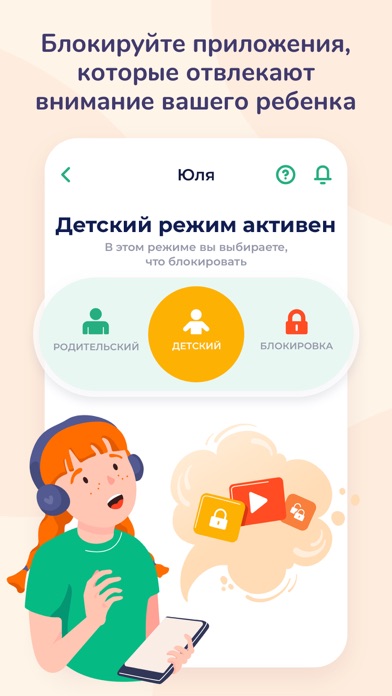

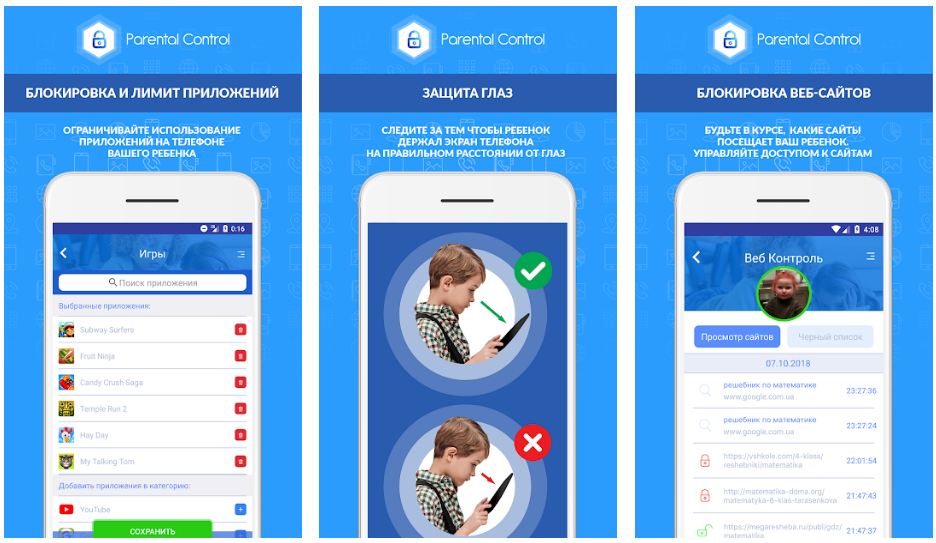
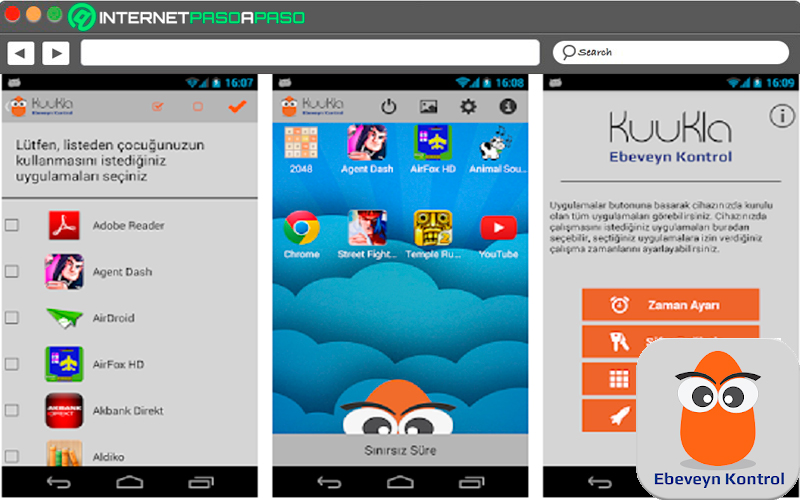
 е. для пользователя, являющимся владельцем вы можете не задавать параметров родительского контроля, а просто заблокировать его паролем (см. Как поставить пароль на Android ), а ребенку разрешить вход только под вторым пользователем.
е. для пользователя, являющимся владельцем вы можете не задавать параметров родительского контроля, а просто заблокировать его паролем (см. Как поставить пароль на Android ), а ребенку разрешить вход только под вторым пользователем.
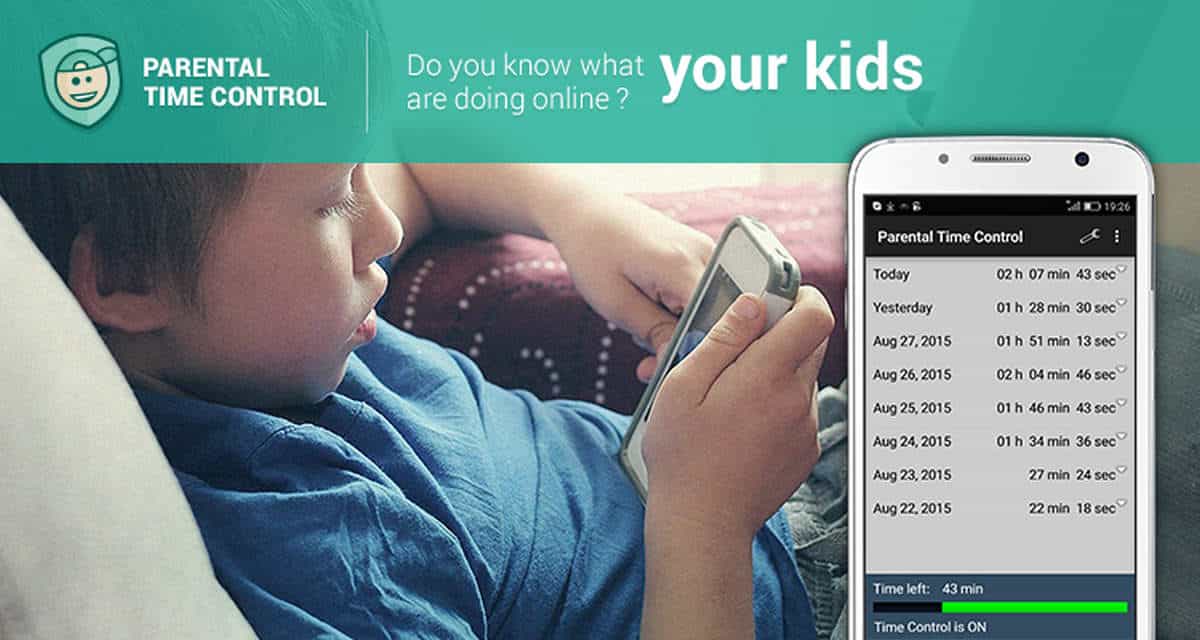
Ваш комментарий будет первым